Asus Z300CNG, P00C, Z300CNL E-Manual [et]
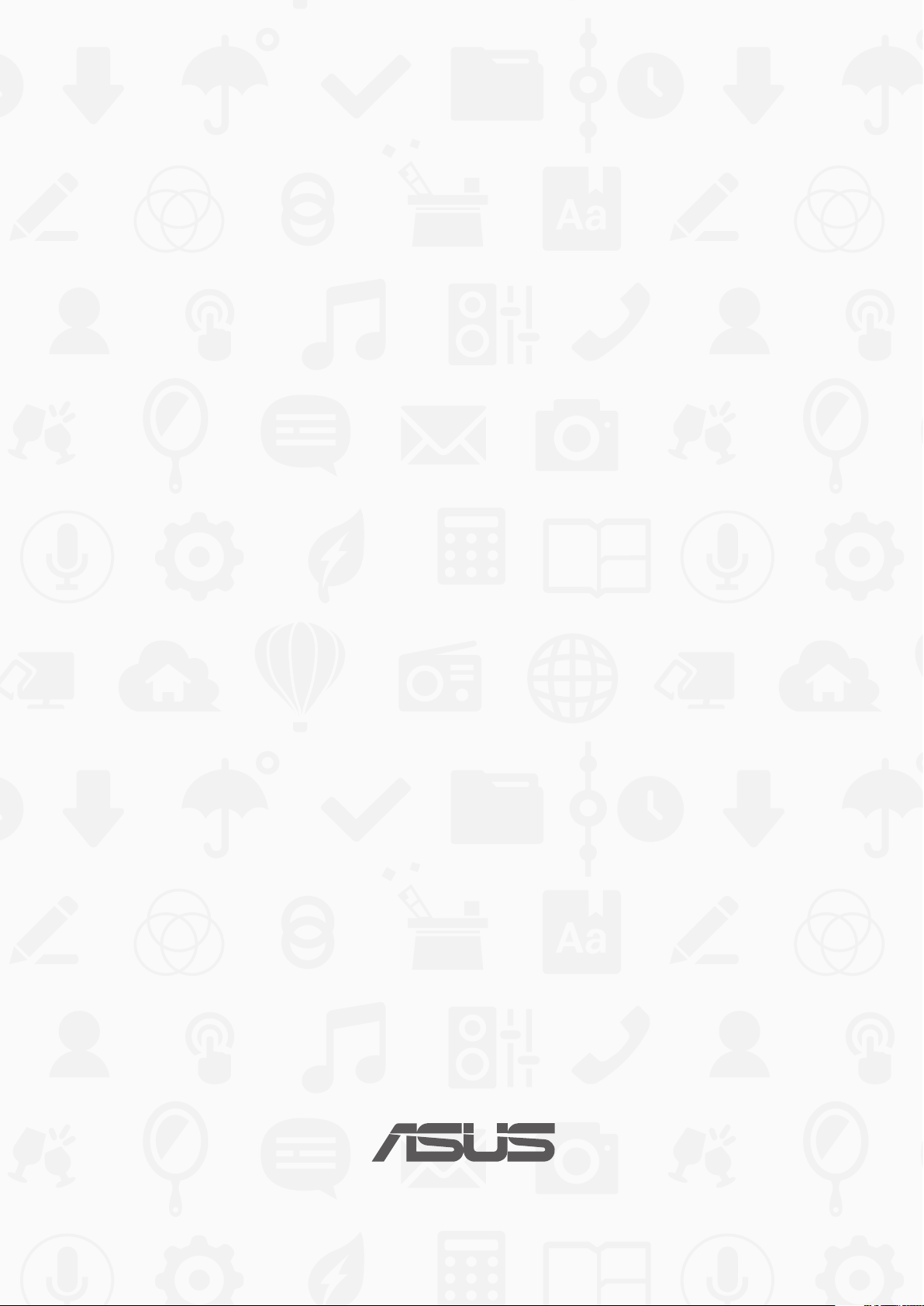
ASUSe tahvelarvuti
ELEKTROONILINE
KASUTUSJUHEND
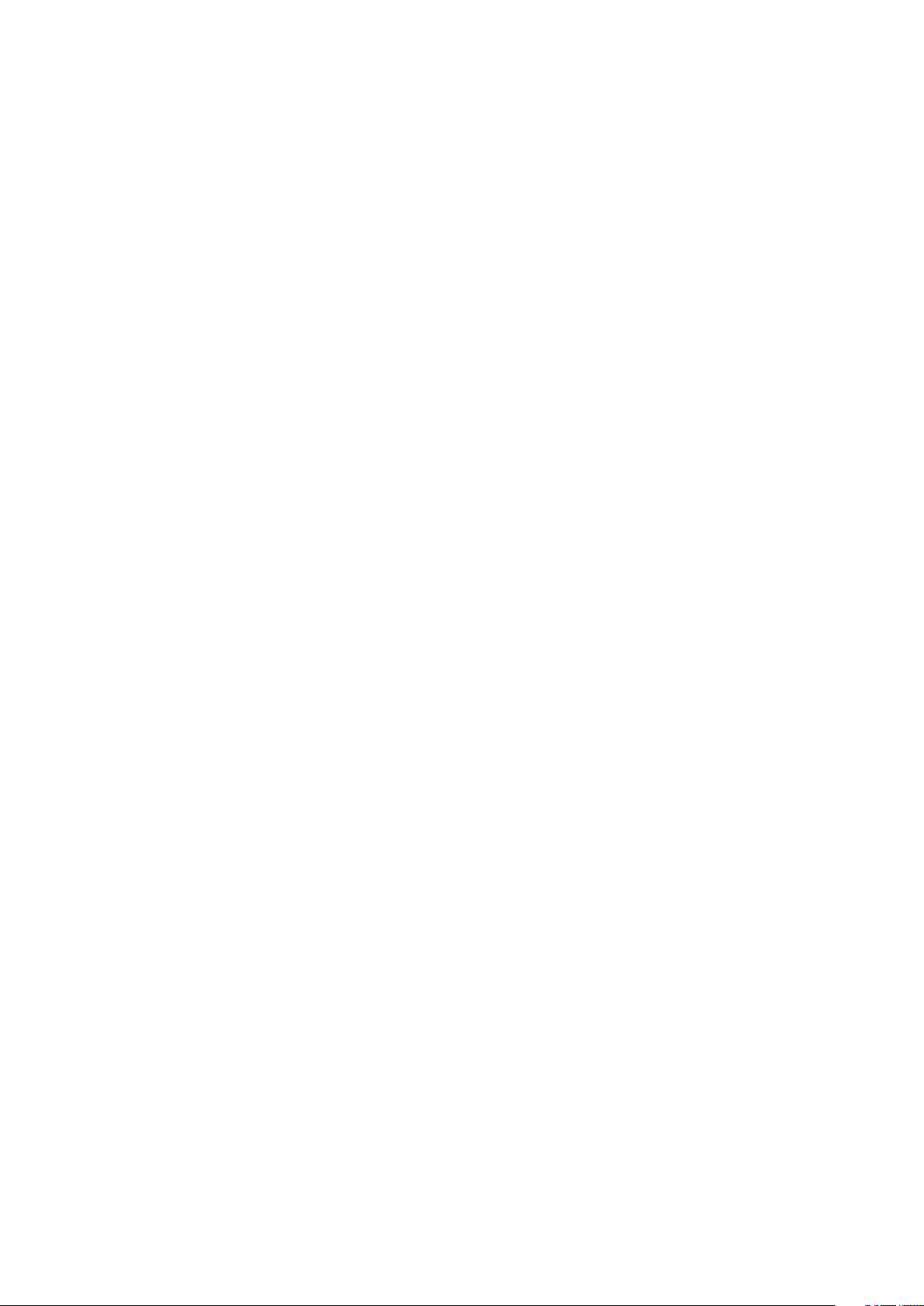
EE11917
August 2016
Teine väljaanne
Autoriõiguste teave
Käesoleva kasutusjuhendi ühtegi osa, kaasa arvatud selles kirjeldatud tooteid ja tarkvara, ei või reprodutseerida,
edastada, transkribeerida, säilitada otsingusüsteemis ega tõlkida mistahes keelde mistahes vormis, välja arvatud ostja
poolt varundamise eesmärgil säilitatavad dokumendid, ilma ASUSTeK COMPUTER INC. ("ASUS") kirjaliku loata.
ASUS VÄLJASTAB KASUTUSJUHENDI "NII, NAGU SEE ON", ILMA IGASUGUSE OTSESE VÕI KAUDSE GARANTIITA, KAASA
ARVATUD KAUDSED KAUBANDUSLIKKUSE VÕI KONKREETSEKS EESMÄRGIKS SOBIVUSE GARANTIID VÕI TINGIMUSED.
MITTE MINGIL JUHUL EI OLE ASUS, SELLE DIREKTORID, AMETNIKUD, TÖÖTAJAD VÕI AGENDID VASTUTAVAD MINGITE
KONKREETSETE, JUHUSLIKE VÕI KAUDSETE KAHJUDE EEST (KAASA ARVATUD SAAMATA JÄÄNUD KASUMIGA SEOTUD
KAHJUD, ÄRIAKTIIVSUSE LANGUS, ANDMETE KAOTAMINE, ÄRITEGEVUSE PEATUMINE JMS), ISEGI KUI ASUST ON
TEAVITATUD SELLISTE KAHJUDE TEKKIMISE VÕIMALUSEST KÄESOLEVAS KASUTUSJUHENDIS VÕI TOOTEL ESINEVA VEA
TÕTTU.
Käesolevas kasutusjuhendis esinevad tootenimed ja ettevõtete nimed võivad, aga ei pruugi olla, vastavate ettevõtete
registreeritud kaubamärgid või autoriõigused ning neid kasutatakse ainult selgitamise eesmärgil ja omanike huvides ilma
kavatsuseta õigusi rikkuda.
KÄESOLEVAS KASUTUSJUHENDIS ESITATUD SPETSIFIKATSIOONE JA TEAVET KASUTATAKSE AINULT INFORMATIIVSEL
EESMÄRGIL NING TEAVE VÕIB IGAL AJAL ETTETEATAMATA MUUTUDA, MISTÕTTU EI SAA SEDA TÕLGENDADA KUI ASUSE
KOHUSTUST. ASUS EI VÕTA MINGIT VASTUTUST KÄESOLEVAS KASUTUSJUHENDIS NING SELLES KIRJELDATUD TOODETES
JA TARKVARAS ESINEVATE VIGADE VÕI EBATÄPSUSTE EEST.
Autoriõigus © 2016 ASUSTeK COMPUTER INC. Kõik õigused on reserveeritud.
Vastutuse piirang
Võib tekkida olukord, kus kas ASUSe vea või muu kohustuse tõttu on teil õigus saada ASUSelt hüvitist. Sellisel juhul,
hoolimata teie ASUS'ile esitatud nõude alusest, ei vastuta ASUS rohkema eest kui kehavigastused (kaasa arvatud surm)
ning reaalse vara ja materiaalse isikliku vara kahjustamine; või muud tegelikud ja kaudsed kahjud, mis tulenevad lüngast
garantiis või õiguslike kohustuste täitmatajätmisest käesoleva garantii kohaselt, kuni iga toote lepingus toodud hinnani.
ASUS hüvitab käesoleva garantii kohaselt teile ainult kulud, kahjud või nõuded, mis põhinevad lepingul, lepinguvälisel
kahjul või lepingurikkumisel.
See piirang kehtib ka ASUSe tarnijatele ja edasimüüjatele. See on maksimum, mille eest ASUS, selle tarnijad ja teie
edasimüüja ühiselt vastutavad.
ASUS EI OLE MINGITEL TINGIMUSTEL JÄRGNEVA EEST VASTUTAV: (1) KOLMANDATE OSAPOOLTE KAHJUNÕUDED TEILE;
(2) TEIE ANDMETE KADUMINE VÕI KAHJUSTUMINE; VÕI (3) SPETSIAALSED, JUHUSLIKUD VÕI KAUDSED KAHJUD VÕI
MAJANDUSLIKUD KAUDSED KAHJUD (KAASA ARVATUD KASUMI VÕI SÄÄSTUDE KAOTAMINE), ISEGI KUI ASUST, TEMA
TARNIJAID VÕI TEIE EDASIMÜÜJAT ON SELLISEST VÕIMALUSEST TEAVITATUD.
Teenindus ja tugi
Külastage meie mitmekeelset veebilehte aadressil https://www.asus.com/support/
2
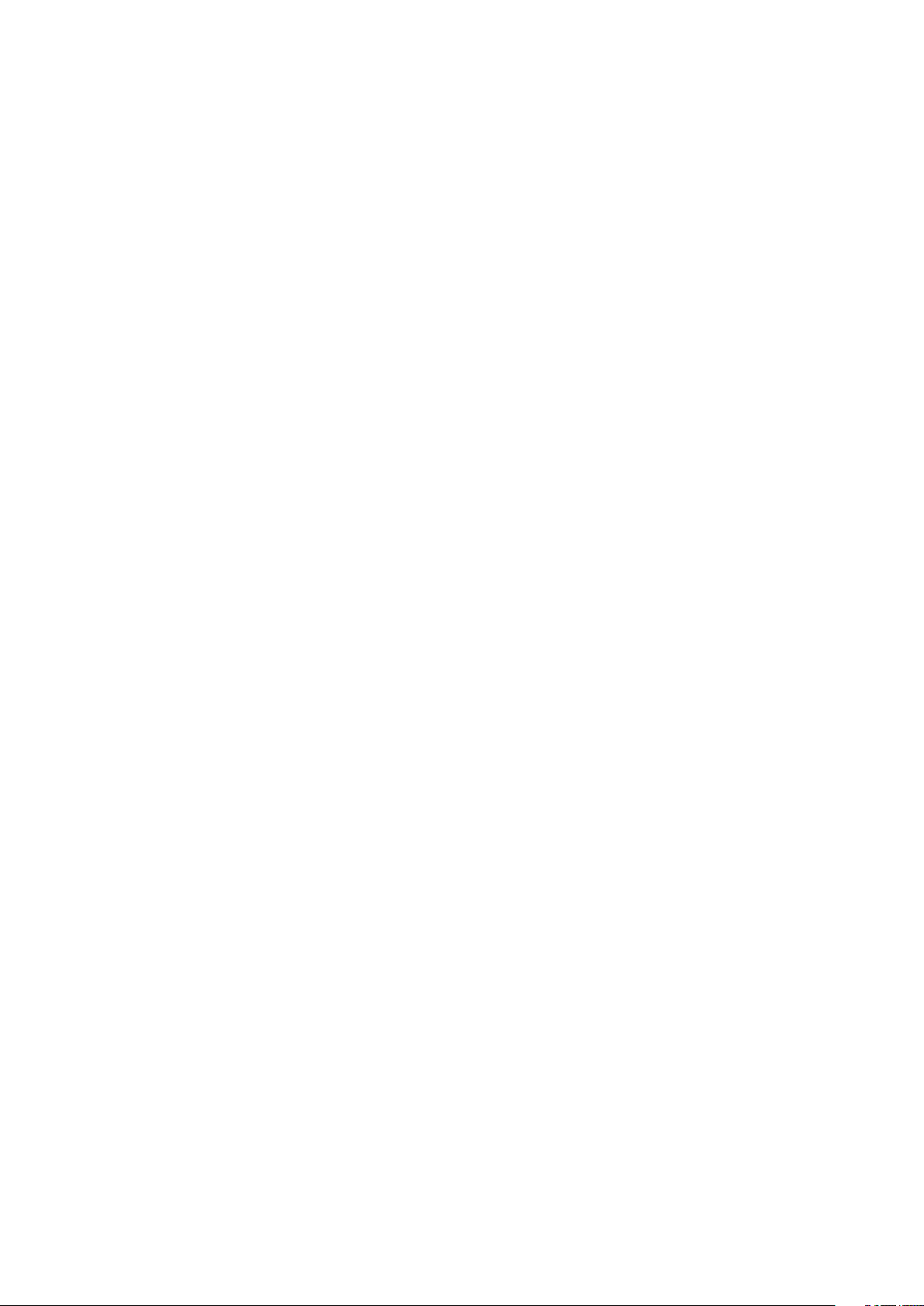
Sisukord
Juhendis kasutatavad märksõnad ................................................................................................... 6
Hooldamine ja ohutus ......................................................................................................................... 6
1 Zeni kasutamiseks ettevalmistamine
Osad ja nende otstarve ................................................................................................9
Mälukaardi paigaldamine.................................................................................................................10
Mälukaardi eemaldamine .................................................................................................................12
Mikro-SIM-kaardi paigaldamine (ainult valitud mudelitel) .................................................. 14
Mikro-SIM-kaardi eemaldamine (ainult valitud mudelitel) .................................................. 16
ASUS Tablet laadimine .......................................................................................................................17
ASUSe tahvelarvuti sisse- ja väljalülitamine .............................................................................. 19
Põhiomadused .....................................................................................................................................20
Esimene kasutamine ..........................................................................................................................21
ASUSe mobiilse doki kasutamine (Variant) .............................................................. 23
Pakendi sisu ...........................................................................................................................................23
Osad ja nende otstarve .....................................................................................................................23
ASUSe mobiilset dokki laadimine .................................................................................................25
ASUSe tahvelarvuti paarimine ASUSe mobiildokiga .............................................................. 26
Seadme paari sidumiseks ASUSe mobiildokiga tehke järgmist: ........................................27
Tahvelarvuti ASUS Tablet dokkimine............................................................................................28
Eriklahvide kasutamine ..................................................................................................................... 28
Tahvelarvuti ASUS Tablet lahti dokkimine ..................................................................................30
Puuteplaadi kasutamine ............................................................................................ 31
ZenMotion .............................................................................................................................................33
2 Pole paremat kohta kui kodu
Zeni kodu funktsioonid .............................................................................................. 35
Kodukuva ...............................................................................................................................................35
Avakuva isikupärastamine ........................................................................................37
Rakenduste otsteteed ........................................................................................................................37
Vidinad ....................................................................................................................................................38
Taustapildid ........................................................................................................................................... 39
Laiendatud avakuva ...........................................................................................................................40
Kuupäeva ja kellaaja seadmine ......................................................................................................41
Helina ja märguandehelide seadmine .........................................................................................41
Kiirsätted .................................................................................................................................................42
Süsteemiteadete kasutamine .........................................................................................................43
Ilmateade ja kellaaeg .................................................................................................44
Ilm .............................................................................................................................................................44
Kell ............................................................................................................................................................46
Rakenduse Clock käivitamine ......................................................................................................... 46
Lukustuskuva .............................................................................................................. 49
Lukustuskuva kohandamine ...........................................................................................................49
Kiirpääsunuppude isikupärastamine ...........................................................................................50
Häälotsing ..............................................................................................................................................51
3
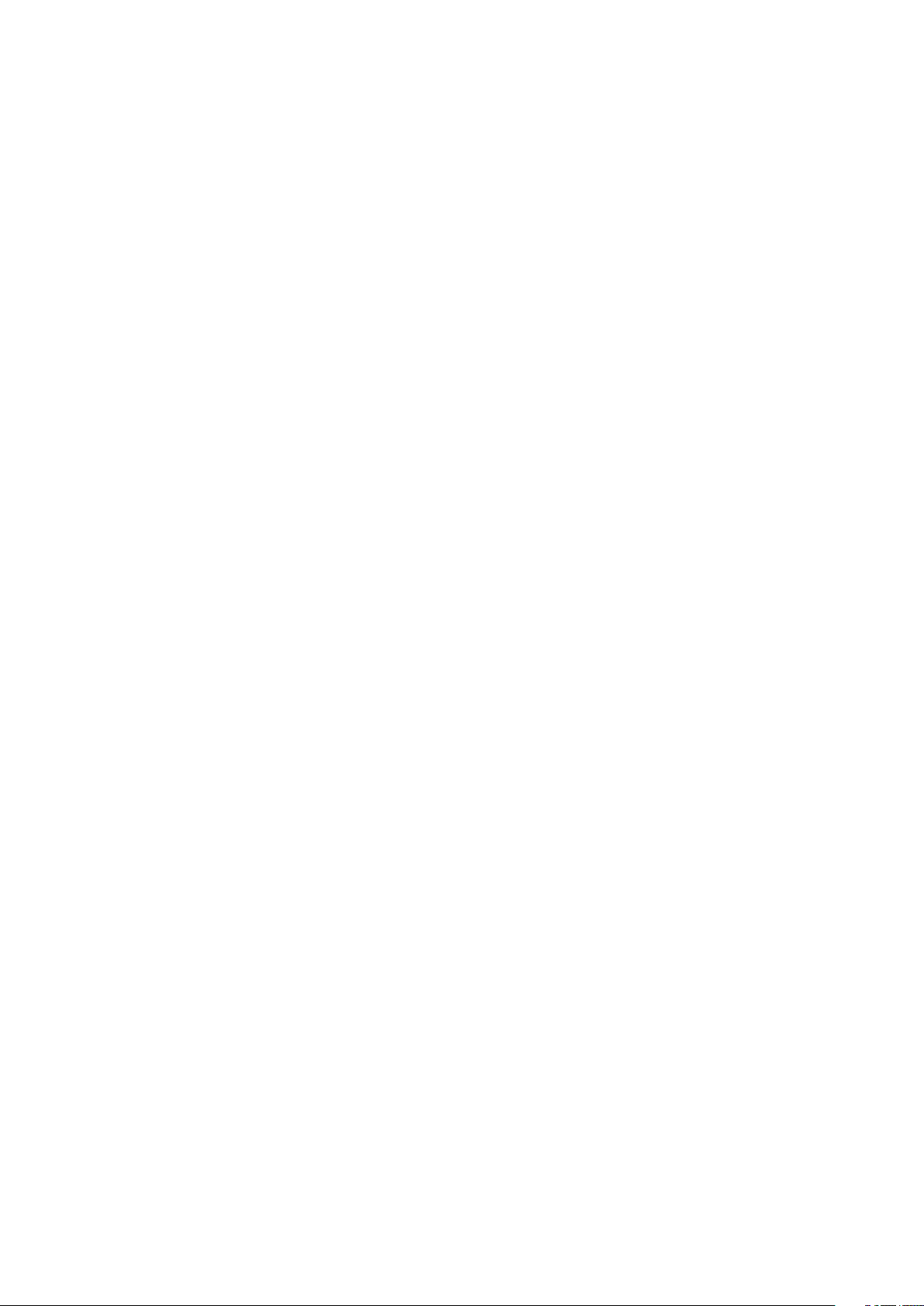
3 Hoiame sidet
Kontaktide haldamine ................................................................................................53
Kontaktirakenduse käivitamine .....................................................................................................53
Kontaktide sätted ................................................................................................................................53
Proili häälestamine ...........................................................................................................................53
Kontaktide lisamine ............................................................................................................................54
Kontakti proili kujundamine .........................................................................................................55
VIPide häälestamine ...........................................................................................................................55
Sündmuse lisamine VIP-kontaktile ................................................................................................ 57
Lemmikkontaktidele tähistamine .................................................................................................58
Kontaktide importimine ...................................................................................................................59
Kontaktide eksportimine .................................................................................................................. 59
Sotsiaalvõrgustiku kontaktid ..........................................................................................................60
Kontaktide andmete linkimine .......................................................................................................61
4 Teie tähtsaimad hetked
Pildistamine ................................................................................................................63
Kaamera rakenduse käivitamine....................................................................................................63
Kaamera kodukuva .............................................................................................................................64
Galerii kasutamine .....................................................................................................74
ailide kuvamine sotsiaalvõrgustikust või pilvemälust ...........................................................74
Foto asukoha kuvamine ....................................................................................................................75
Failide jagamine galeriist ..................................................................................................................76
Failide galeriist kustutamine ...........................................................................................................76
Pildi redigeerimine ..............................................................................................................................76
Funktsiooni MiniMovie kasutamine .............................................................................................77
5 Töötage kõvasti, mängige veelgi kõvemini
Peakomplekti kasutamine .........................................................................................79
Helijuhtme seadmega ühendamine .............................................................................................79
E-post ........................................................................................................................... 79
Gmaili konto algseadistamine ........................................................................................................79
Do It Later .................................................................................................................... 80
Ülesannete lisamine ...........................................................................................................................80
Ülesannete korraldamine tähtsuse järgi .....................................................................................80
Ülesannete kustutamine ...................................................................................................................80
Supernote .................................................................................................................... 81
Ikoonide tähendus ..............................................................................................................................81
Uue märkmiku loomine ....................................................................................................................82
Märkmiku jagamine pilves ............................................................................................................... 82
Märkmete salvestamine ....................................................................................................................82
Failihaldur ...................................................................................................................83
Sisemällu sisenemine .........................................................................................................................83
Välisesse mäluseadmesse sisenemine .........................................................................................83
Juurdepääs pilvemälule ....................................................................................................................83
4
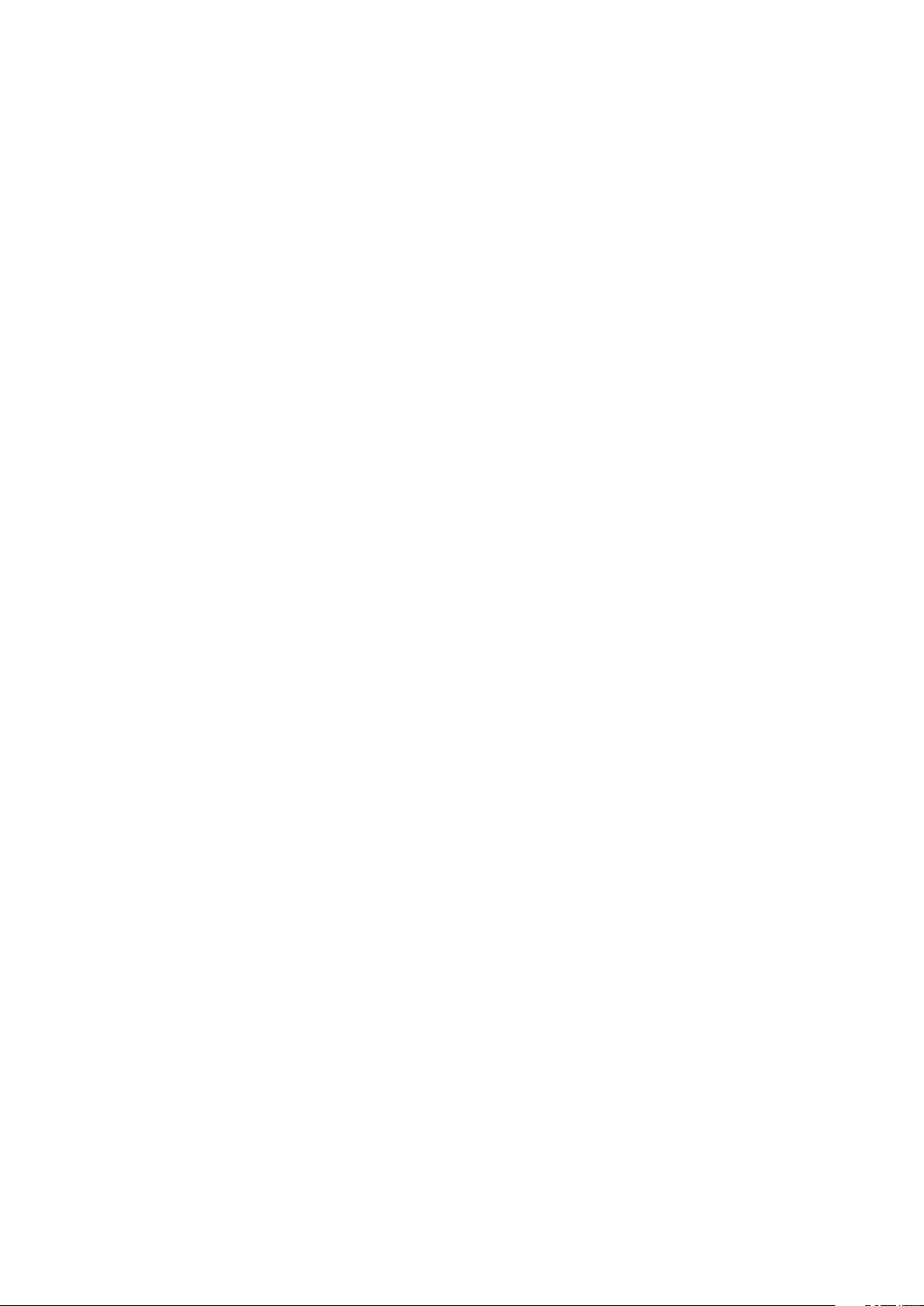
Pilv ...............................................................................................................................84
WebStorage ...........................................................................................................................................84
ASUS tugi ..................................................................................................................... 85
6 Ühenduses püsimine
Wi-Fi .............................................................................................................................87
Wi-Fi aktiveerimine .............................................................................................................................87
Seadme ühendamine Wi-Fi-võrguga ...........................................................................................87
Wi-Fi väljalülitamine ...........................................................................................................................88
Bluetooth .....................................................................................................................88
Bluetooth i aktiveerimine .................................................................................................................88
Paari loomine ASUSe tahvelarvuti ja Bluetooth-seadme vahel ..........................................89
ASUSe tahvelarvuti ja Bluetooth-seadme vahelise paari katkestamine .......................... 89
Lennurežiim ................................................................................................................90
Lennurežiimi aktiveerimine .............................................................................................................90
Lennurežiimi väljalülitamine ...........................................................................................................90
Ühenduse jagamine ...................................................................................................90
Ühenduse jagamine USB abil ..........................................................................................................91
Ühenduse jagamine üle Bluetoothi ..............................................................................................91
PlayTo ........................................................................................................................... 92
PlayTo käivitamine kiirsätete alt .....................................................................................................92
PlayTo käivitamine sätete alt ...........................................................................................................92
7 Zen Everywhere (Zen on kõikjal)
Zeni eritööriistad ........................................................................................................93
Jagamislink ............................................................................................................................................93
Kalkulaator .............................................................................................................................................95
Kiirmärkmed .......................................................................................................................................... 96
Helisalvestus ..........................................................................................................................................97
Audioviisard ...........................................................................................................................................99
Splendid ............................................................................................................................................... 100
Energiasäästja .................................................................................................................................... 103
8 Zeni hooldamine
Seadme uuendamine ...............................................................................................105
Opsüsteemi uuendamine .............................................................................................................. 105
Mäluruum ............................................................................................................................................ 105
Varundamine ja lähtestamine ......................................................................................................105
ASUSe tahvelarvuti kaitsmine ...................................................................................................... 106
Lisad
MÄRKUS. ....................................................................................................................111
5

Juhendis kasutatavad märksõnad
Tähtsa teabe esiletõstmiseks on selles juhendis oluline tekstiosa esitatud esitatud järgmiselt.
OLULINE! See teade sisaldab olulist teavet, mida tuleb toimingu lõpuleviimiseks järgida.
MÄRKUS: See teade sisaldab lisateavet ja täiendavaid näpunäiteid, mis aitavad toiminguid lõpule viia.
TÄHELEPANU! See teade sisaldab olulist teavet, mida tuleb järgida, et tagada turvalisus oluliste
toimingute lõpuleviimisel ning vältida ASUS Tablet andmete ja komponentide kahjustamist.
Hooldamine ja ohutus
Juhised
Kõige olulisem on liiklusohutus. Soovitame tungivalt seadet autojuhtimise või mis
tahes masina käitamise ajal mitte kasutada.
Seda seadet tohib kasutada vaid keskkonnas, kus õhutemperatuur on 0°C (32°F) kuni
35 °C (95°F).
Kohas, kus mobiilseadmete kasutamine pole lubatud, lülitage seade välja.
Järgige alati reegleid ja eeskirju, mis kehtivad näiteks lennukis, kinos, haiglas,
meditsiiniseadmete lähedal, gaasi- või kütusehoidla lähedal, ehitusplatsil,
lõhkamiskohas ja muudel piirangualadel.
Ühendage seade ainult ASUSe tunnustatud toiteploki ja kaabliga. Vaadake seadme
põhjal olevat silti ja veenduge, et toiteplokk vastab teie toitevõrgu pingele.
Ärge kasutage kahjustatud toitekaableid, tarvikuid ja välisseadmeid.
Hoidke seade kuivana. Ärge kasutage ega jätke sadet vedelike lähedusse, vihma kätte
ja niiskesse kohta.
Võite panna seadme röntgenaparaati (näiteks lennujaama turvakontrollis kasutatavad
konveierlindid), kuid vältige seadme kokkupuudet magnetdetektori ja metalliotsijaga.
Seadme ekraan on tehtud klaasist. Kui klaas puruneb, ärge seadet enam kasutage
ning ärge puudutage klaasikilde. Saatke seade kohe ASUSe kvalitseeritud
hoolduskeskusse remonti.
Kõrvakuulmise kahjustamise vältimiseks ärge kuulake valju heli pika aja jooksul.
Enne seadme puhastamist eemaldage see vooluvõrgust. Puhastage seadme ekraani
ainult puhta tsellulooskäsna või seemisnahast lapiga.
Saatke seade ASUSe kvalitseeritud hoolduskeskusse remonti.
6
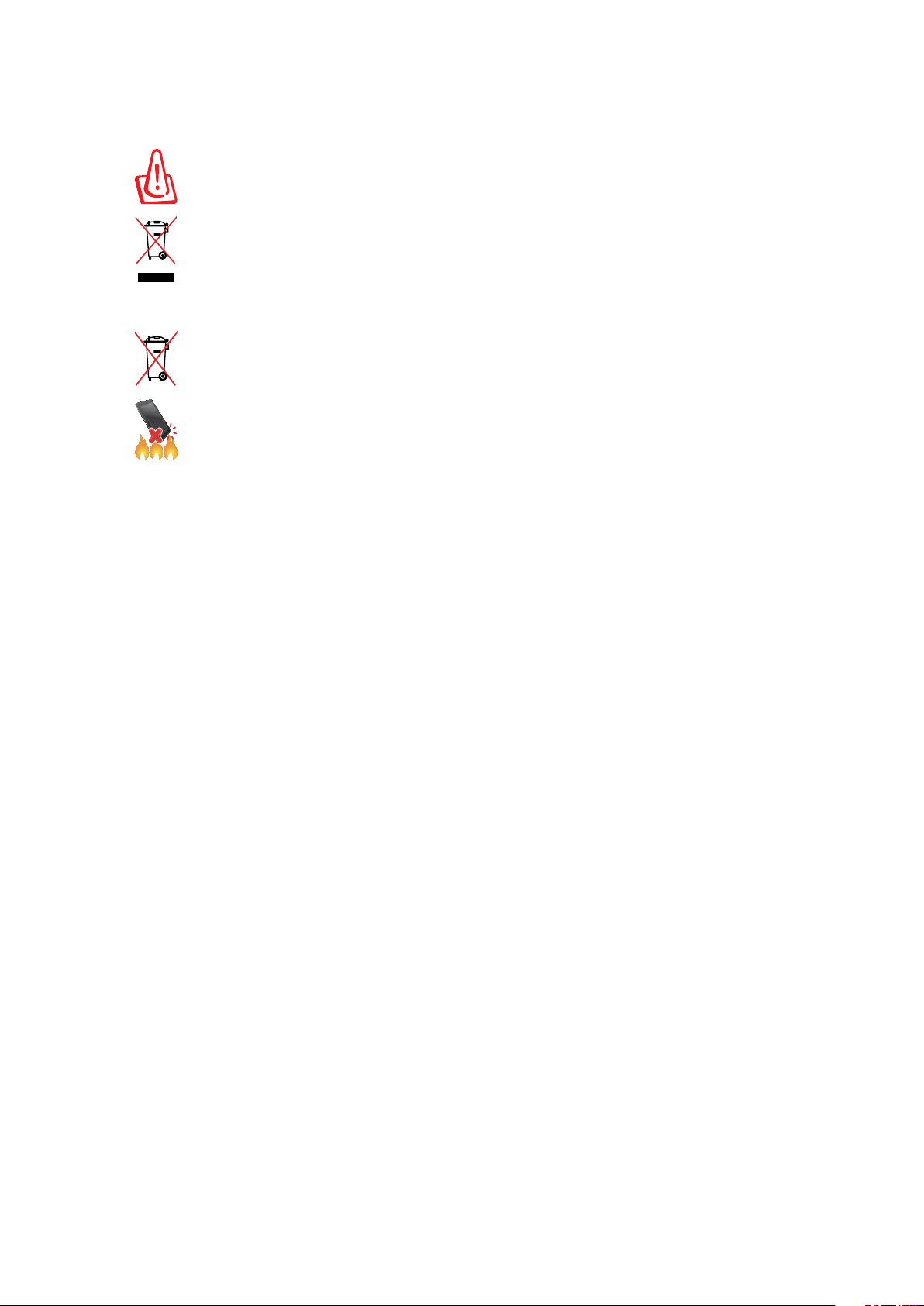
Nõuetekohane hävitamine
Kui aku asendatakse sobimatut tüüpi tootega, siis võib see plahvatada. Hävitage
kasutatud akud vastavalt juhistele.
ÄRGE pange kasutuselt kõrvaldatud ASUS Tableti tava-majapidamisjäätmete hulka.
Selle toote valmistamisel on kasutatud materjale, mis on korduvkasutatavad ja
ümbertöödeldavad. Läbikriipsutatud ratastega prügikasti sümbol näitab, et toodet
(elektrilist või elektroonilist seadet ning elavhõbedat sisaldavat nööppatareid) ei tohi
olmeprügi hulka visata. Vt kohalikke elektroonikatoodete kõrvaldamise eeskirju.
ÄRGE visake kasutuselt kõrvaldatud akut tavaliste majapidamisjäätmete hulka.
Läbikriipsutatud ratastega prügikasti sümbol näitab, et akut ei tohi olmeprügi hulka
visata.
ÄRGE visake Tahvelarvuti ASUS Tableti tulle. ÄRGE lühistage kontakte. ÄRGE püüdke
Tahvelarvuti ASUS Tableti lahti võtta.
7
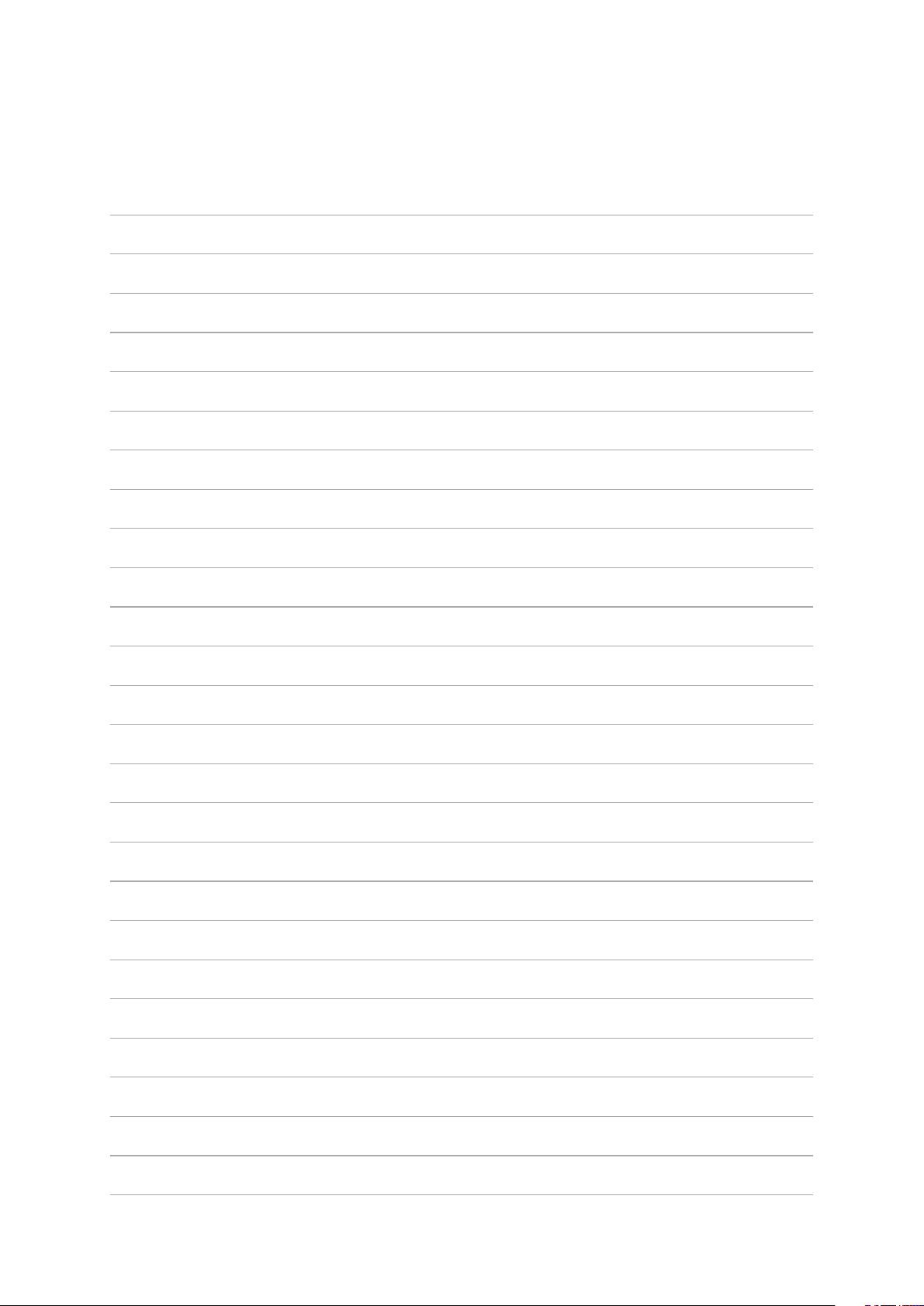
8
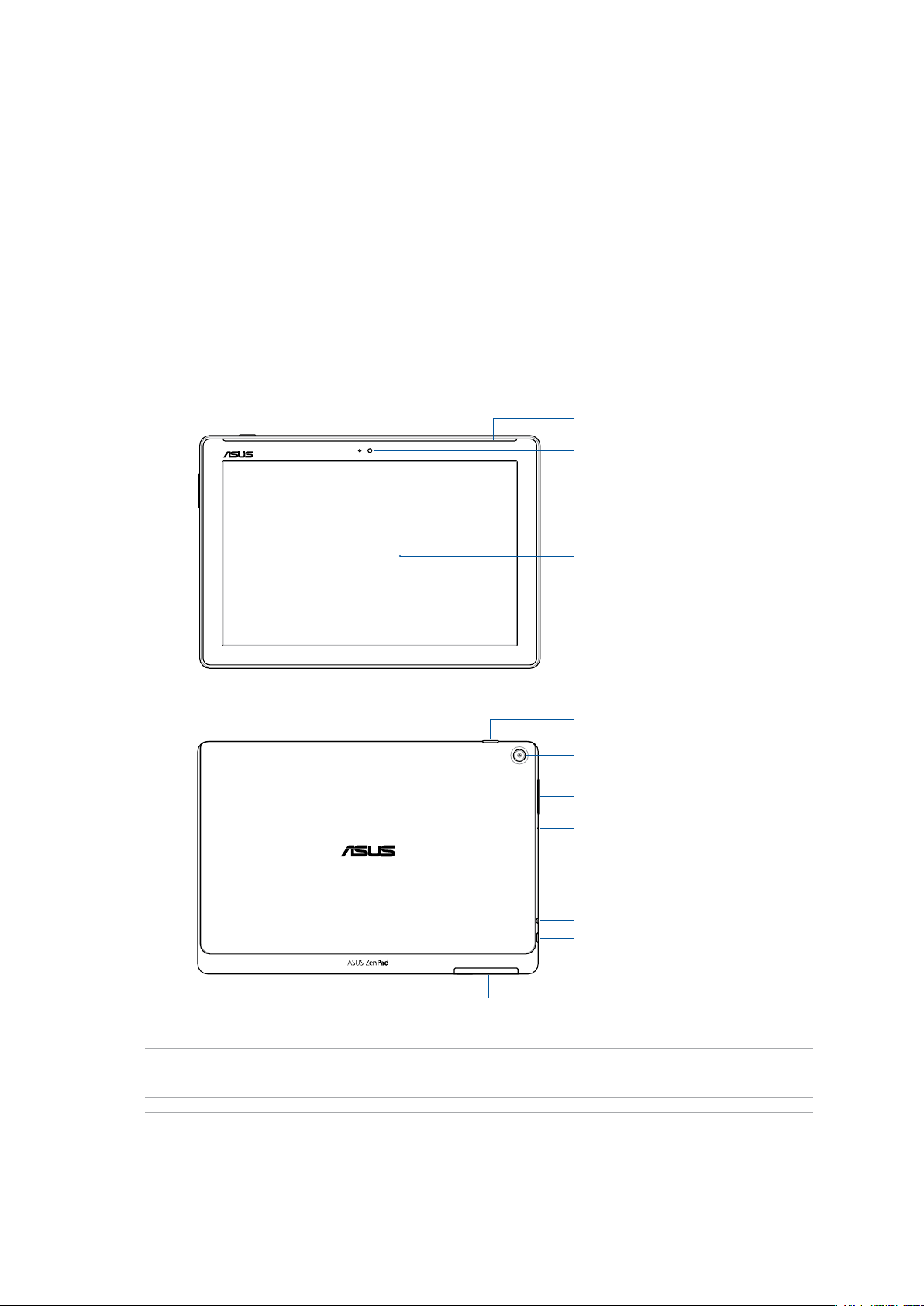
1 Zeni kasutamiseks ettevalmistamine
1
Zeni kasutamiseks ettevalmistamine.
Osad ja nende otstarve
Teie seade käivitub silmapilkset ning on kohe valmis kasutamiseks.
Ümbritseva valguse andur
Audiosüsteem
Eesmine kaamera
Puutetundlik ekraanipaneel
Toitenupp
Tagumine kaamera
Helitugevuse nupp
Mikrofon
Kõlari / Peakomplekti pistikupesa
Mikro-USB 2.0 pesa
Mikro-SIM/mikroSD-kaardi pesa
OLULINE! Hoidke seade, eriti aga puuteekraan, alati kuivana. Vesi ja muud vedelikud võivad põhjustada
puuteekraani tõrkeid.
MÄRKUS.
• Kaardipesaasendvõibolenedamudelist.
• Micro-SIM-kaardipesaonsaadavalvaidvalitudmudelitele.
1. peatükk Zeni kasutamiseks ettevalmistamine
9
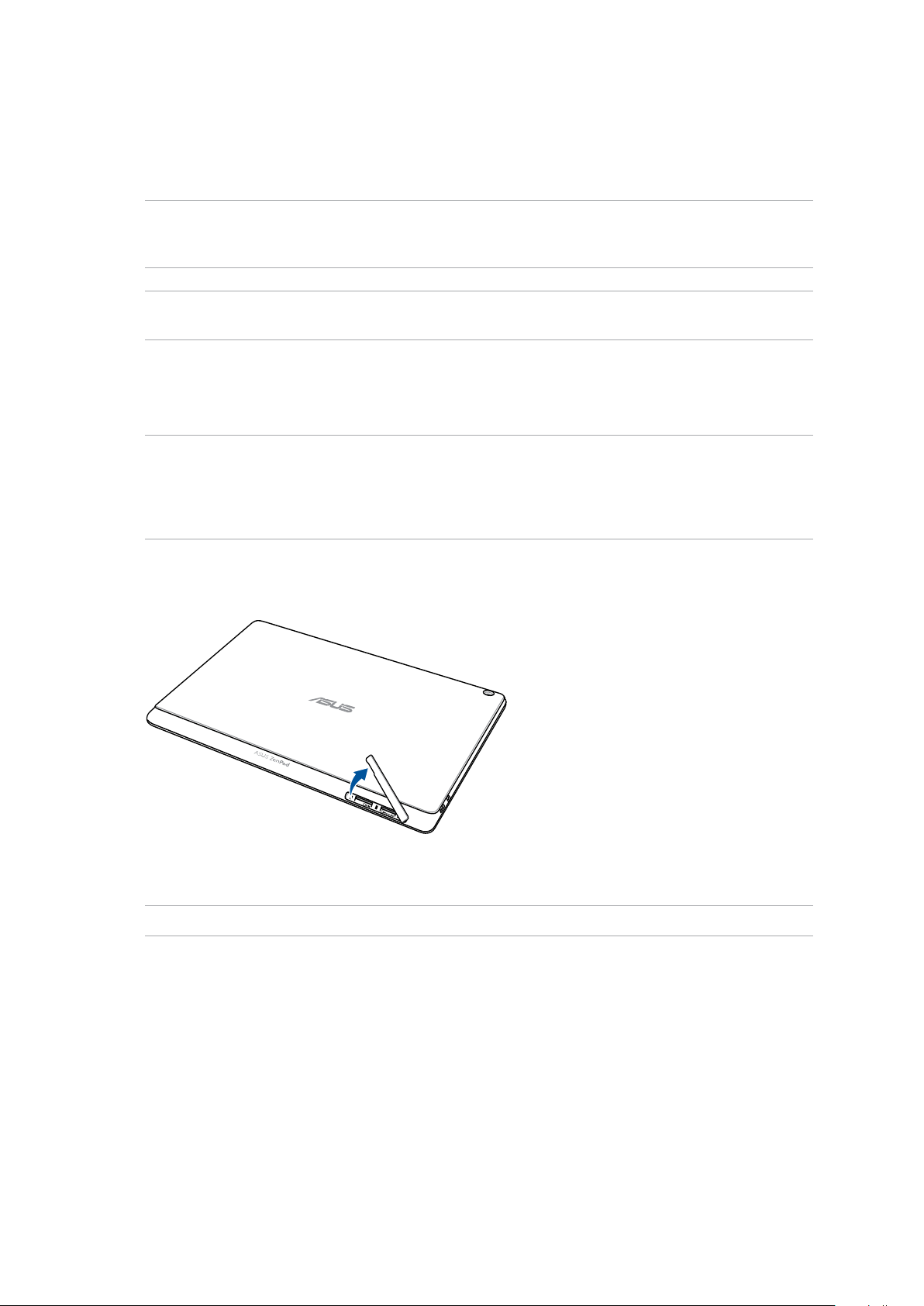
Mälukaardi paigaldamine
Teie ASUSe tahvelarvutisse saab paigaldada kuni 128 GB mahuga microSD™, microSDHC™ või
microSDXC™ mälukaardi.
MÄRKUS. Mõned mälukaardid ei tarvitse teie ASUSe tahvelarvutiga ühilduda. Andmete kaotsimineku
ning seadme, mälukaardi või mõlema kahjustamise vältimiseks kasutage seadmes ainult sellega
ühilduvat mälukaarti.
TÄHELEPANU! Käsitsege mälukaarti väga ettevaatlikult. ASUS ei vastuta mälukaardist tingitud andmete
kaotsimineku või kahjude eest.
Mälukaardi paigaldamine
1. Asetage seade joonisel näidatud asendisse ja avage micro-SIM/microSD pesa.
ETTEVAATUST!
• Tegutsegeettevaatlikult,etvältidapesakattekahjustamistvõisõrmeküüntevigastamistkatte
eemaldamisel.
• Ärgekasutagemälukaardikatteeemaldamiseljõudu,vältigekatterebimistvõiväänamist.
MÄRKUS. Kaardipesa asend võib oleneda mudelist.
1. peatükk Zeni kasutamiseks ettevalmistamine
10
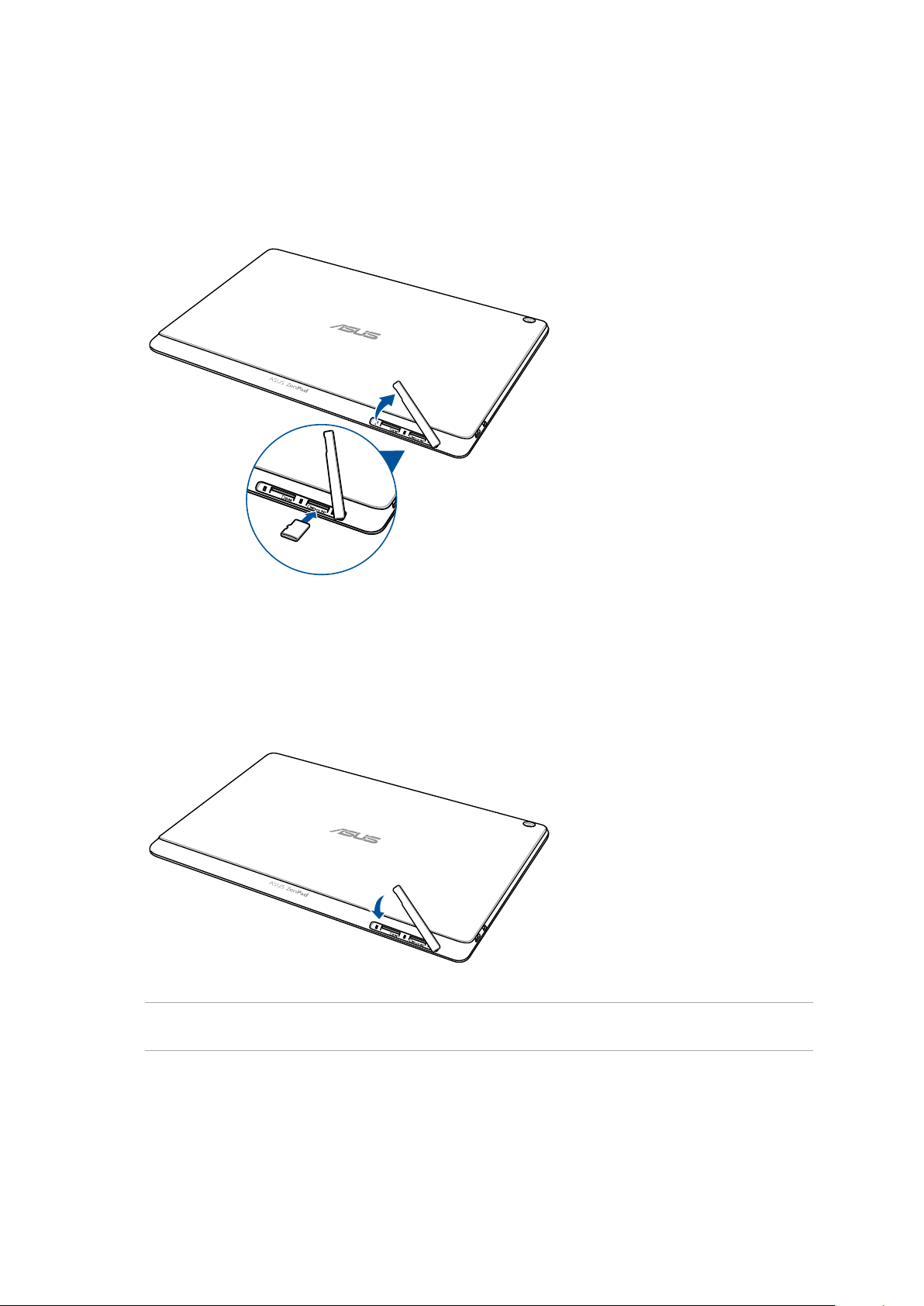
2. Asetage mälukaart kaardipesaga kohakuti ja lükake kaart pessa.
3. Lükake mälukaart lõpuni pessa, kuni kaart on kindlalt paigaldatud.
4. Pange mälukaardi pesa kate tagasi.
MÄRKUS. Pärast vormindatud mälukaardi paigaldamist võite selle sisu avada, valides ASUS >
Failihaldur > Internal Storage > SD-mälukaart.
1. peatükk Zeni kasutamiseks ettevalmistamine
11
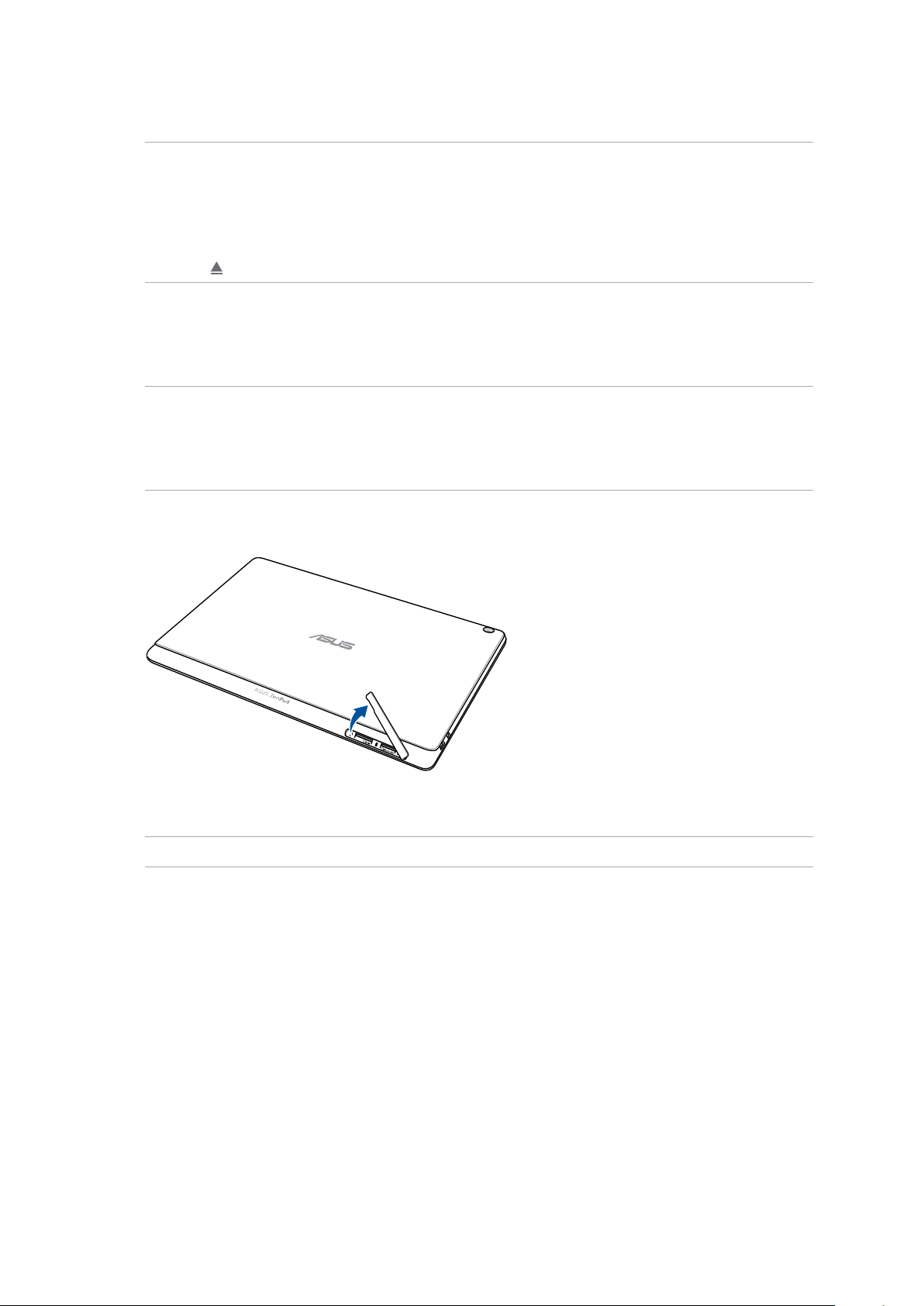
Mälukaardi eemaldamine
TÄHELEPANU!
• Käsitsegemälukaartivägaettevaatlikult.ASUSeivastutamälukaardisttingitudandmete
kaotsimineku või kahjude eest.
• Mälukaardiseadmesteemaldamiseksvabastagemälukaartnõuetekohaselt.Mälukaardi
väljatõukamiseks valige Settings (Sätted) > Storage & USB (Salvestamine ja USB) ning toksake
ikooni
Mälukaardi eemaldamine
1. Asetage seade joonisel näidatud asendisse ja avage micro-SIM/microSD pesa.
ETTEVAATUST!
• Tegutsegeettevaatlikult,etvältidapesakattekahjustamistvõisõrmeküüntevigastamistkatte
eemaldamisel.
• Ärgekasutagemälukaardikatteeemaldamiseljõudu,vältigekatterebimistvõiväänamist.
lahtris Portable storage (Kantav salvestussade).
MÄRKUS. Kaardipesa asend võib oleneda mudelist.
1. peatükk Zeni kasutamiseks ettevalmistamine
12
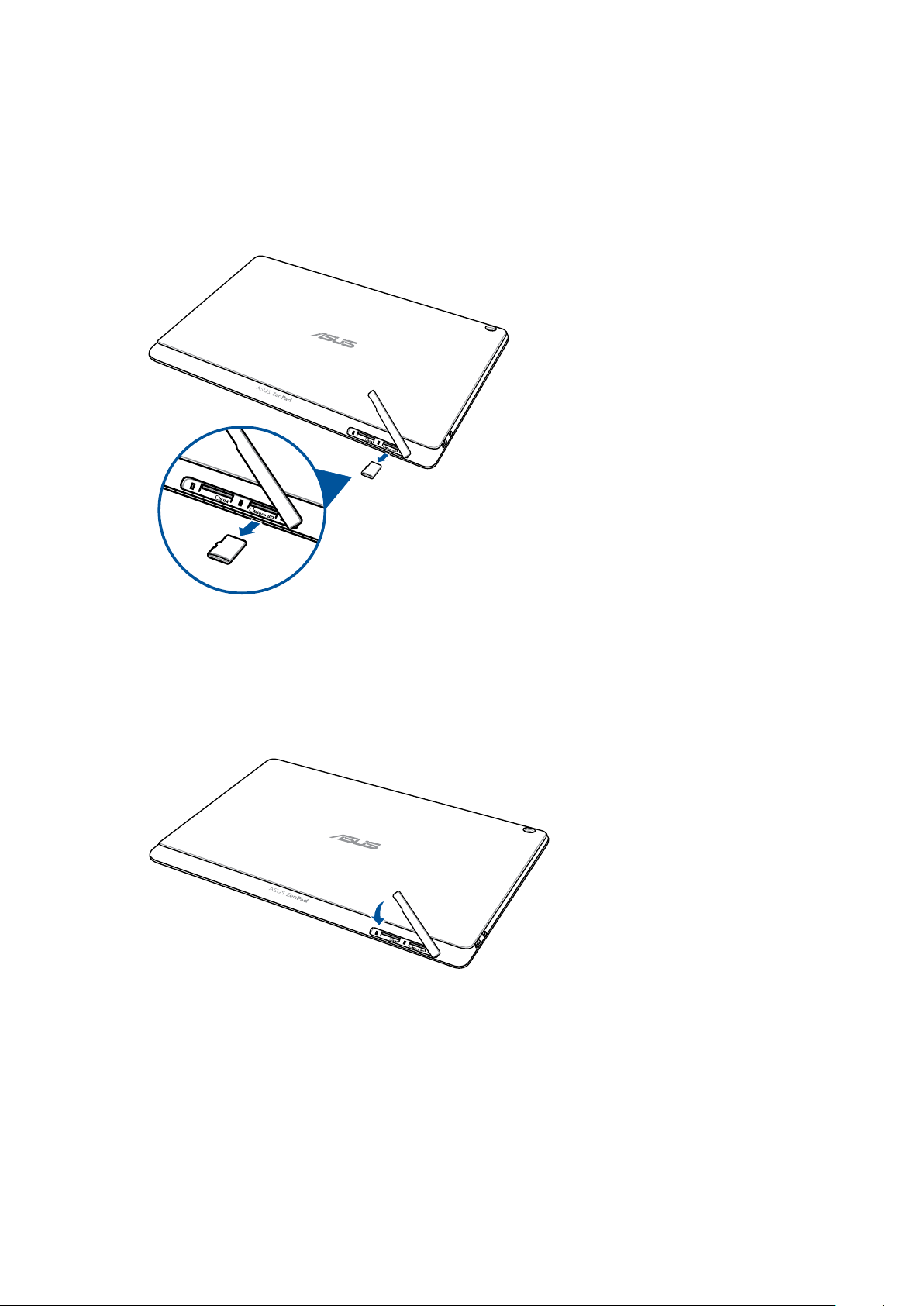
2. Eemaldamiseks vajutage kaart sisse ja tõmmake seejärel välja.
3. Pange mälukaardi pesa kate tagasi.
1. peatükk Zeni kasutamiseks ettevalmistamine
13
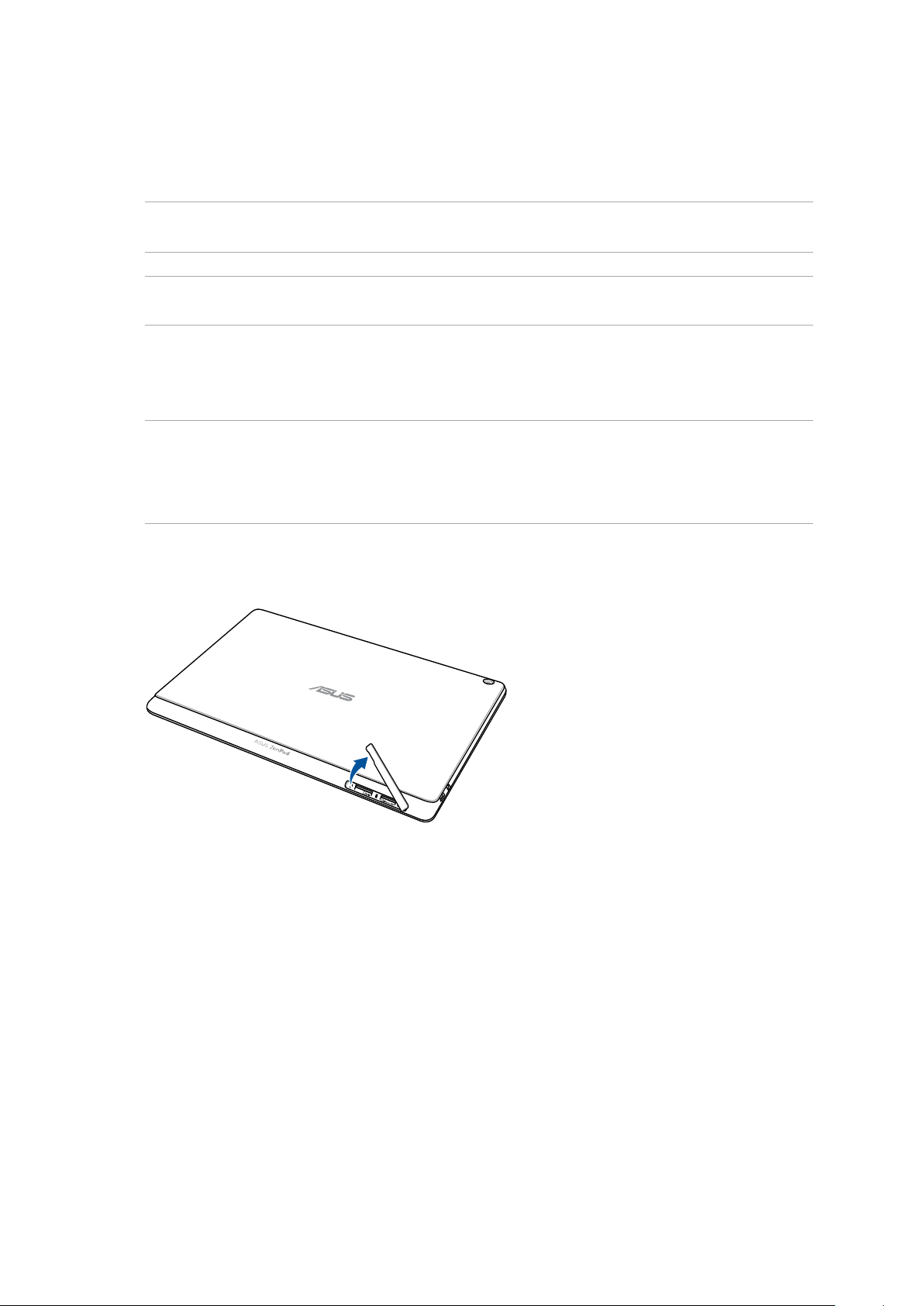
Mikro-SIM-kaardi paigaldamine (ainult valitud mudelitel)
Mikro-SIM-kaardi pesa võimaldab kasutada WCDMA- ja EDGE/GSM-võrku. Teatud mudelid
võimaldavad kasutada WCDMA-, LTE- ja GSM-võrke.
MÄRKUS. Liitmiku vigastamise vältimiseks veenduge, et kasutate standardset SIM-kaarti ilma
SIM-adapterita, ärge kasutage lõigatud kaarti.
ETTEVAATUST! Käsitsege mikro-SIM-kaarte väga ettevaatlikult. ASUS ei vastuta teie mikro-SIMkaardiga seotud andmete kaotsimineku ja riknemise eest.
Mikro-SIM-kaardi paigaldamiseks tehke järgmist.
1. Asetage seade joonisel näidatud asendisse ja avage micro-SIM/microSD pesa.
ETTEVAATUST!
• Tegutsegeettevaatlikult,etvältidapesakattekahjustamistvõisõrmeküüntevigastamistkatte
eemaldamisel.
• Ärgekasutagemälukaardikatteeemaldamiseljõudu,vältigekatterebimistvõiväänamist.
1. peatükk Zeni kasutamiseks ettevalmistamine
14
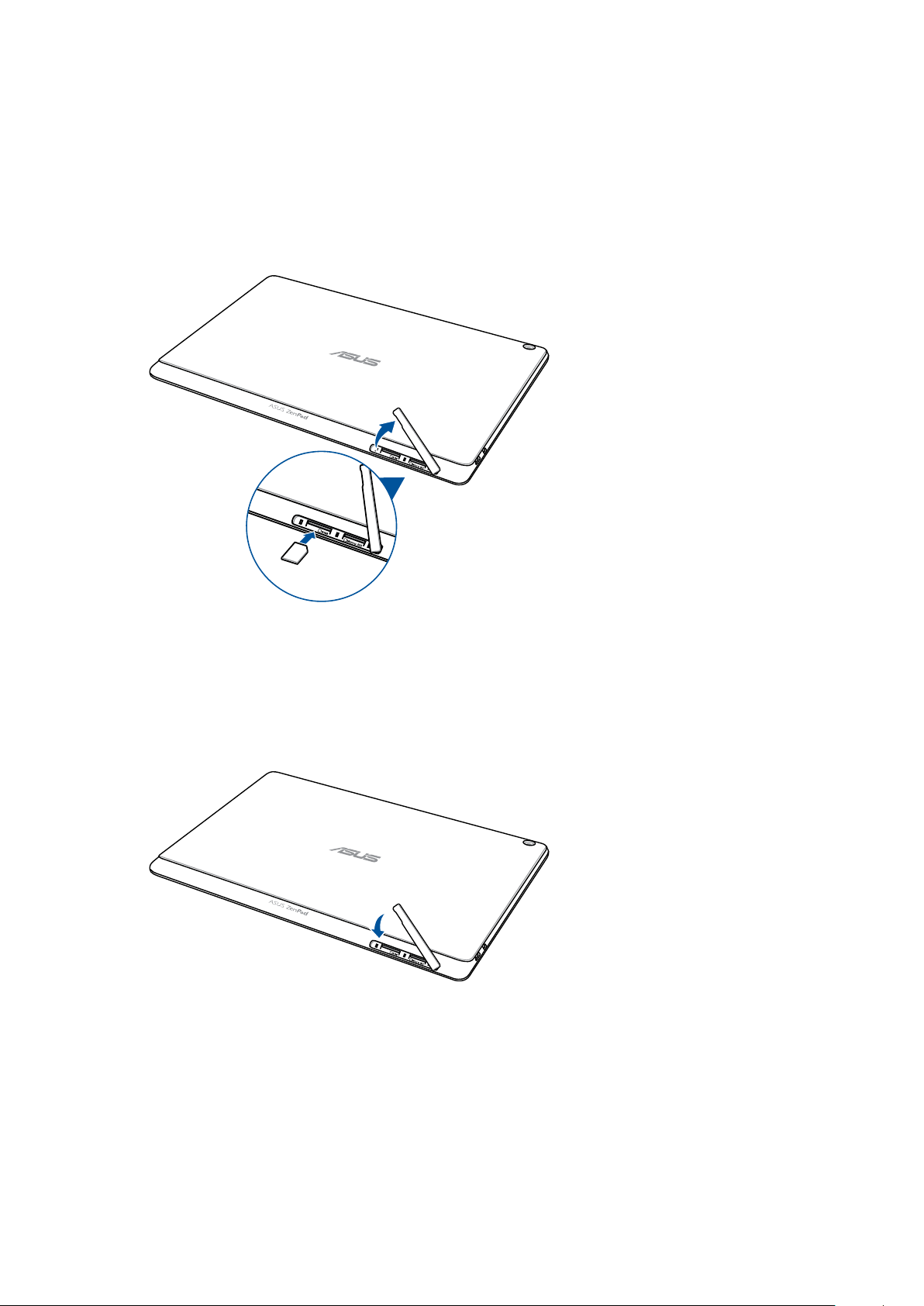
2. Seadke mikro-SIM-kaart mikro-SIM-kaardi pesaga kohakuti ja lükake sisse.
3. Lükake mikro-SIM-kaart lõpuni sisse, kuni see pessa kinnitub.
4. Pange mälukaardi pesa kate tagasi.
1. peatükk Zeni kasutamiseks ettevalmistamine
15
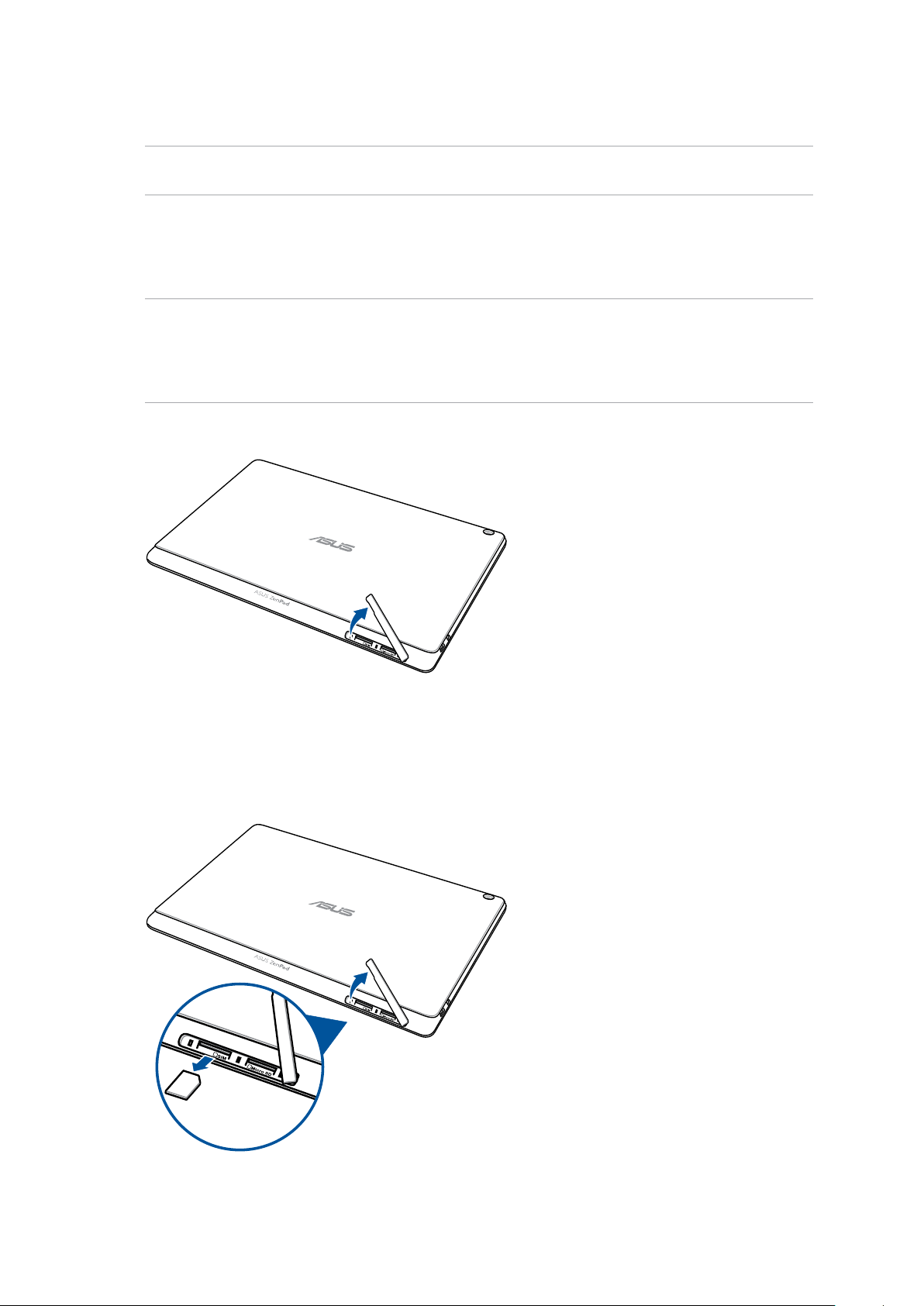
Mikro-SIM-kaardi eemaldamine (ainult valitud mudelitel)
ETTEVAATUST! Käsitsege mikro-SIM-kaarte väga ettevaatlikult. ASUS ei vastuta teie mikro-SIMkaardiga seotud andmete kaotsimineku ja riknemise eest.
Mikro-SIM-kaardi eemaldamiseks tehke järgmist.
1. Asetage seade joonisel näidatud asendisse ja avage micro-SIM/microSD pesa.
ETTEVAATUST!
• Tegutsegeettevaatlikult,etvältidapesakattekahjustamistvõisõrmeküüntevigastamistkatte
eemaldamisel.
• Ärgekasutagemälukaardikatteeemaldamiseljõudu,vältigekatterebimistvõiväänamist.
2. Eemaldamiseks vajutage mikro-SIM-kaart sisse ja tõmmake seejärel välja.
1. peatükk Zeni kasutamiseks ettevalmistamine
16
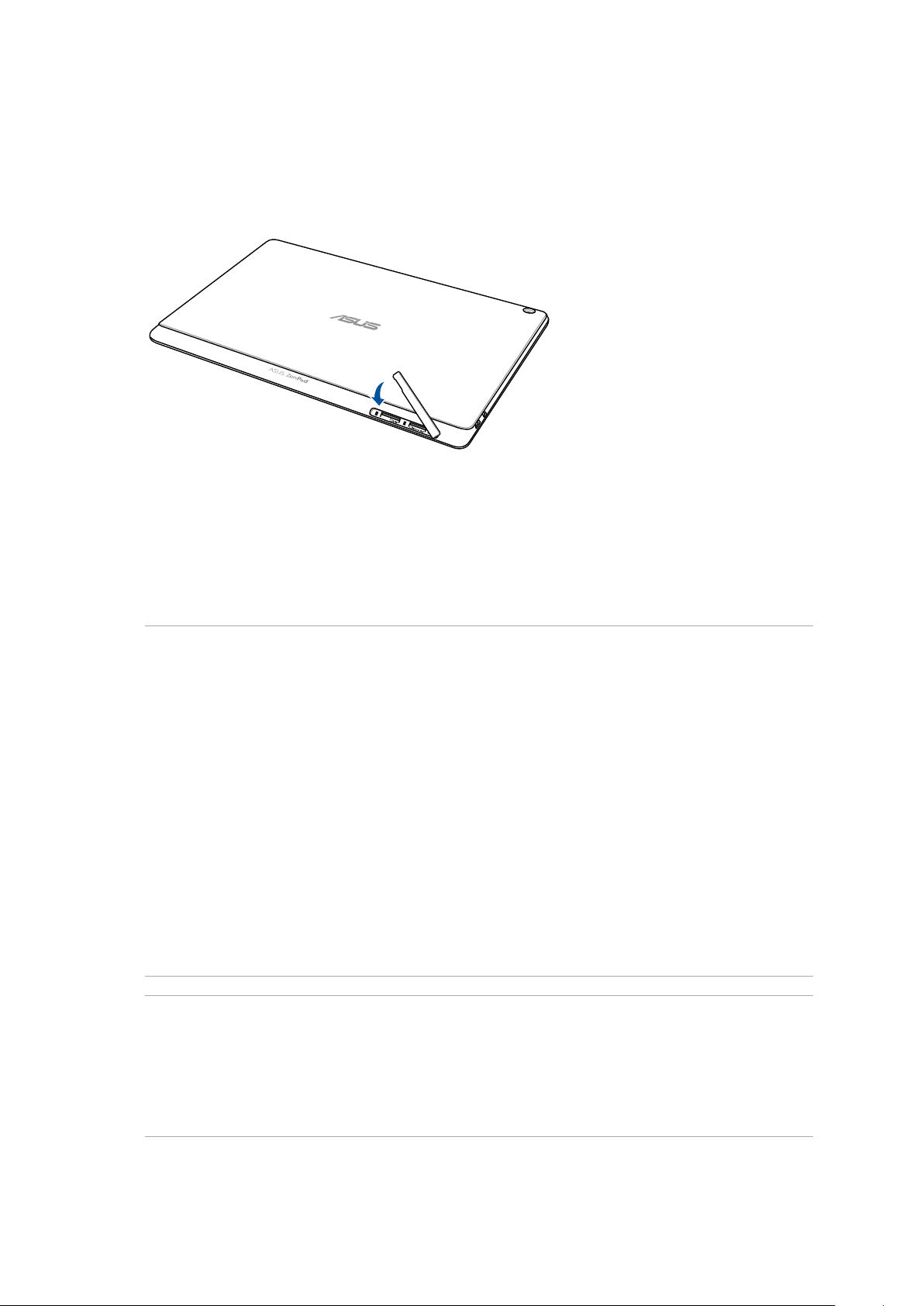
3. Pange mälukaardi pesa kate tagasi.
ASUS Tablet laadimine
Teie ASUSe tahvelarvuti aku on algselt osaliselt laetud, kui enne esimest kasutamist tuleb aku täis
laadida. Enne seadme aku laadimist lugege järgmisi olulisi märkusi ja hoiatusi.
OLULINE!
• KasutageASUSetahvelarvutilaadimiseksainultkomplektikuuluvattoiteplokkijamikro-USB-kaablit.
Muu toiteploki ja kaabli kasutamine võib seadet kahjustada.
• Eemaldagetoiteplokijamikro-USB-kaablikaitsekileennekoosseadmegakasutamist.
• Ühendagetoiteplokksellegaühilduvavooluvõrgupistikupesaga.Võitetoiteplokiühendada
100~240 V pingega pistikupesaga.
• Akulaadija väljundpinge on DC 5.2 V ja voolu tugevus 1 A.
• KuikasutateTahvelarvutiASUSTabletiakulaadijagaühendatudolekus,peabmaanduskontaktiga
pistikupesa olema seadme lähedal ja kergesti ligipääsetav.
• ÄrgekasutageASUSetahvelarvutitvedelikeläheduses,vihmaseganiiskeskohas.
• ÄrgekasutageASUSetahvelarvutitkütteseadmetelähedusesegakohas,kustemperatuurvõib
kõrgele tõusta.
• HoidkeASUSetahvelarvutiteemalteravatestesemetest.
• ÄrgepangeASUSetahvelarvutipealeesemeid.
TÄHELEPANU!
• LaadimiseajalvõibteieASUSetahvelarvutisoojeneda.Seeontavaline,kuidkuiteieseadehakkab
liialt kuumenema, eemaldage mikro-USB-kaabel seadme küljest ning saatke seade koos toiteploki ja
kaabliga ASUSe volitatud hoolduskeskusse.
• ASUSetahvelarvuti,toiteplokijamikro-USB-kaablikahjustustevältimiseksveendugealatienne
laadimist, et mikro-USB-kaabel, toiteplokk ja seade on nõuetekohaselt ühendatud.
1. peatükk Zeni kasutamiseks ettevalmistamine
17
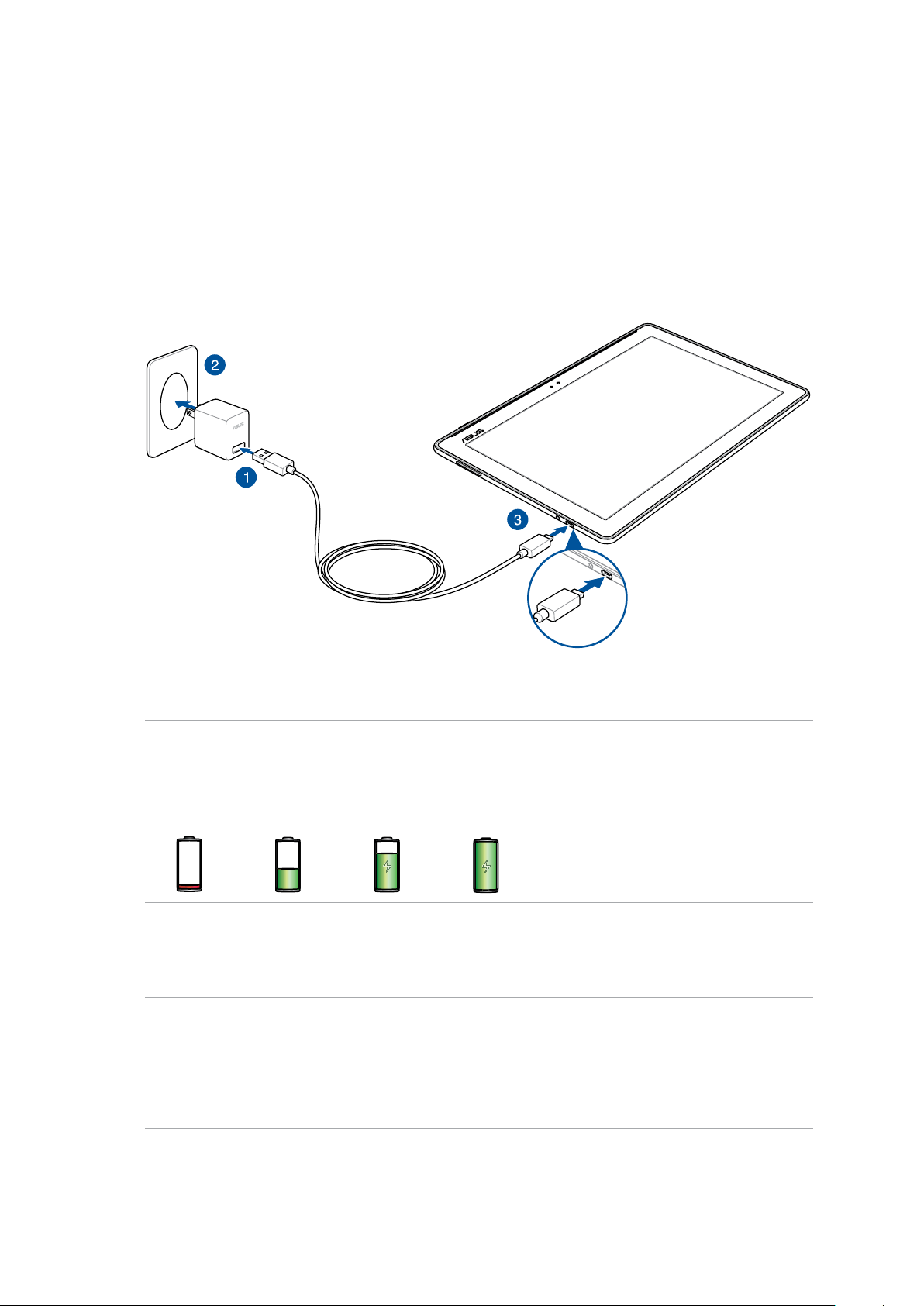
ASUS Tableti laadimiseks tehke järgmist.
1. Ühendage mikro-USB-kaabel akulaadijaga.
2. Ühendage akulaadija maanduskontaktiga pistikupessa.
3. Ühendage mikro-USB liitmik ASUS Tabletiga.
OLULINE!
• EnneASUSTabletiesmakordsetkasutuselevõttuakutoitellaadigesedakaheksa(8)tundi.
• Seadenäitabakuenergiavarujärgmisteikoonideabil
Tühi Ei lae Laeb Täis
4. Kui aku on täis, eemaldage esmalt USB-kaabel ASUSe tahvelarvuti küljest ning seejärel
eemaldage toiteplokk vooluvõrgust.
MÄRKUS.
• Laadimiseajalvõiteseadetkasutada,kuidseljuhulkestabakutäislaadiminekauemkuitavaliselt
• ArvutiUSB-pesakauduakutäislaadiminevõibkestatunduvaltkauem.
• KuiteiearvutiUSB-pordivõimsusesteipiisaASUSetahvelarvutilaadimiseks,kasutageseadme
laadimiseks vooluvõrguga ühendatud toiteplokki.
1. peatükk Zeni kasutamiseks ettevalmistamine
18
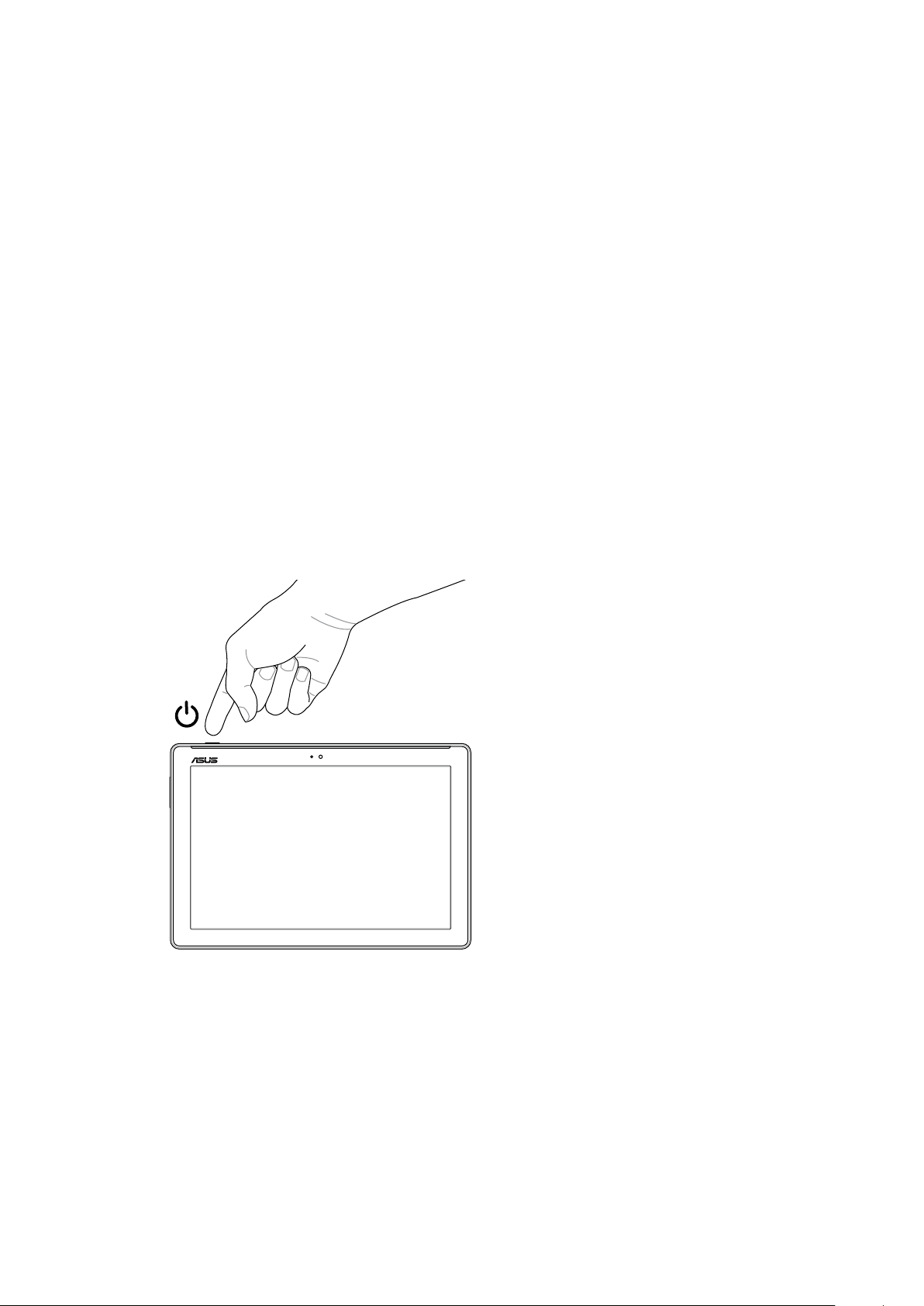
ASUSe tahvelarvuti sisse- ja väljalülitamine
Seadme sisselülitamine
Seadme sisselülitamiseks hoidke toitenuppu all, kuni seade käivitub.
Seadme väljalülitamine
Seadme väljalülitamiseks
1. Kui ekraan on välja lülitatud, vajutage selle sisselülitamiseks voolunuppu. Kui ekraan on
lukustatud, avage ekraanilukustus.
2. Hoidke voolunuppu all ja avanevas aknas toksake Lülita välja ning seejärel OK.
Unerežiim
Seadme lülitamiseks unerežiimile vajutage voolunuppu, nii et ekraan lülitub välja.
1. peatükk Zeni kasutamiseks ettevalmistamine
19
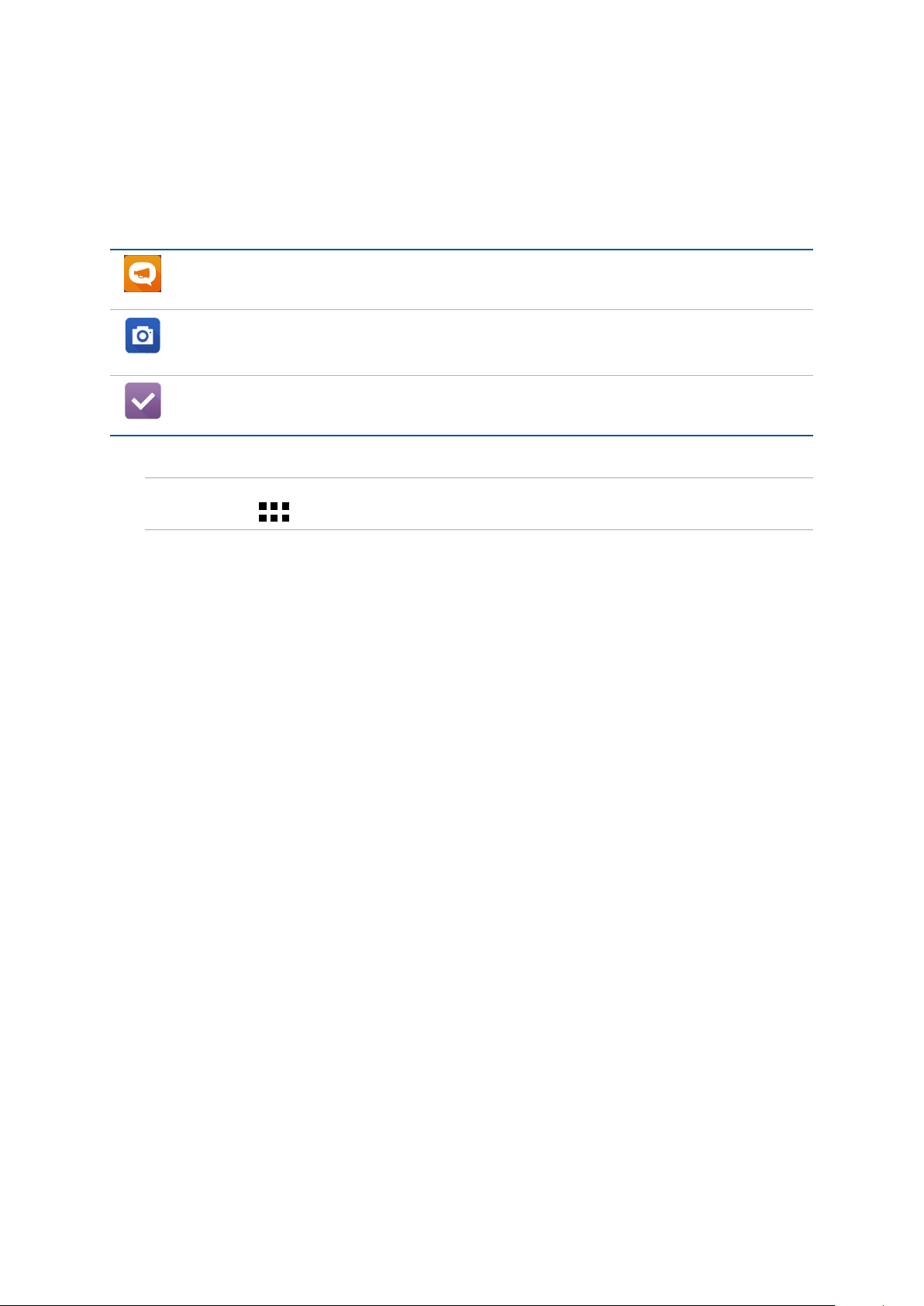
Põhiomadused
Tutvuge ASUS Zeni mugava intuitiivselt kasutatava kasutajaliidesega!
ASUS Zen UI on kaunis ja intuitiivne kasutajaliides, mis on installitud ainult ASUSe tahvelarvutitesse.
Kasutajaliides sisaldab erirakendusi, mis töötavad koos muude rakendustega või nende osana, et
ASUSe tahvelarvuti kasutamine oleks teie jaoks lihtsam ja mugavam.
ASUS tugi
Leidke vastuseid jaotisest KKK (Korduma kippuvad küsimused) või andke tagasisidet
kasutajafoorumis.
Kaamera
PixelMaster on tehnoloogia, mis aitab teil elu hindamatuid hetki jäädvustada säravate ja
kvaliteetsete fotode ja videotena.
Kaamera
PixelMaster on tehnoloogia, mis aitab teil elu hindamatuid hetki jäädvustada säravate ja
kvaliteetsete fotode ja videotena.
MÄRKUS. ASUS Zen UI rakenduste valik oleneb piirkonnast, SKUst ja ASUSe tahvelarvuti mudelist.
Toksake avakuval
, et kontrollida, millised rakendused on selles ASUSe tahvelarvutis kasutatavad.
1. peatükk Zeni kasutamiseks ettevalmistamine
20
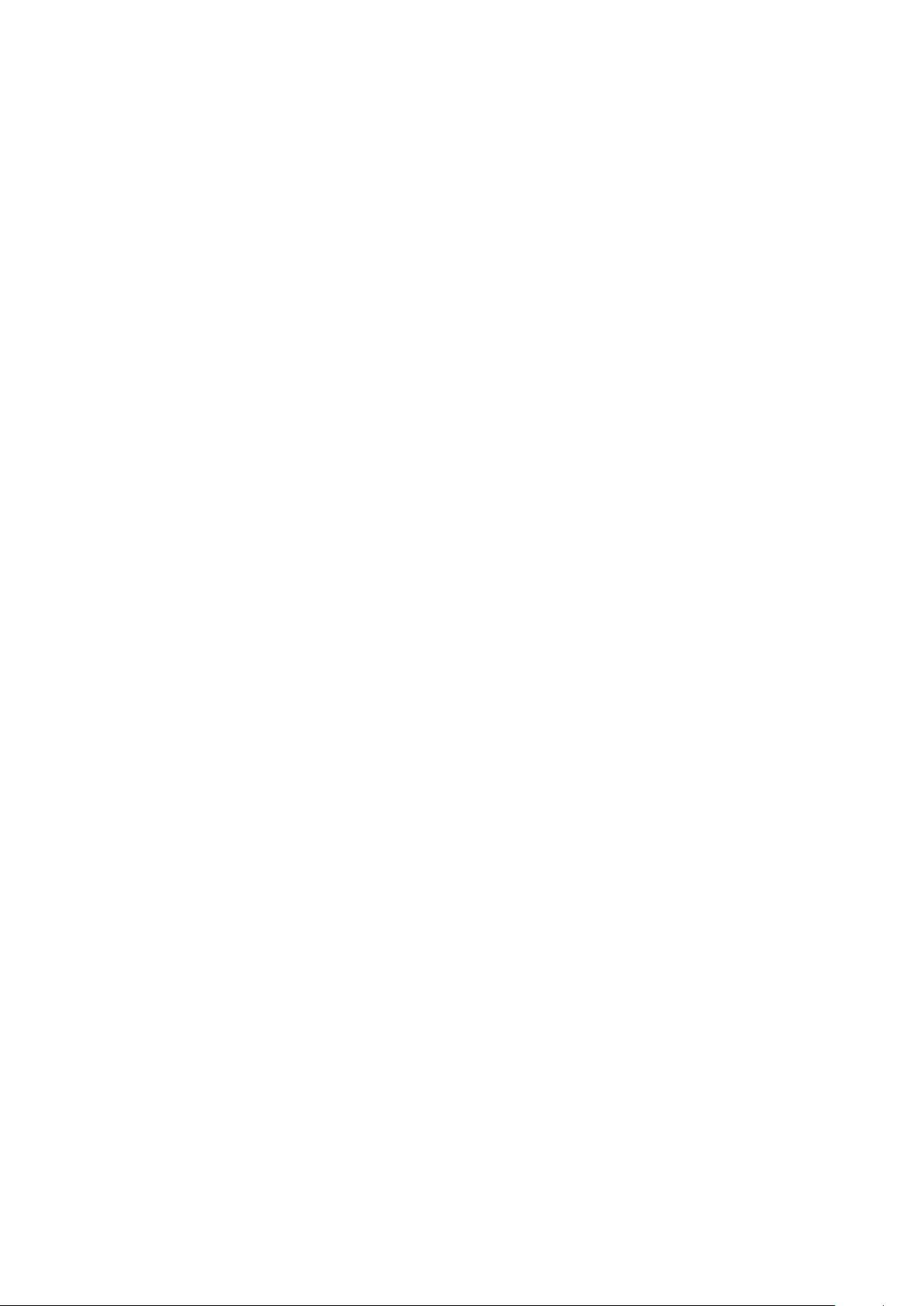
Esimene kasutamine
Kui ASUSe tahvelarvuti esimest korda sisse lülitate, valige ekraanijuhiseid järgides sobiv keel,
valige sisestusviisid, häälestage mobiilivõrk ja Wi-Fi, sünkroonige kontod ning häälestage
asukohateenused.
Seadistage seadmes oma Google'i või ASUSe konto; kui teil ei ole veel Google'i või ASUSe kontot,
võite need kohe luua.
Google'i konto
Google'i konto võimaldab teil ära kasutada Android OSi pakutavaid funktsioone.
• Infohaldaminejavaatamineasukohastsõltumata.
• Kõigiandmeteautomaatnevarundamine.
• Google'iteenustemugavkasutamineasukohastsõltumata.
ASUSe konto
Kui teil on ASUSe konto, saate kasutada järgmisi funktsioone.
• PersonaalneASUSetugiteenusjavõimaluspikendadaregistreeritudtoodetegarantiiaga.
• Tasutasalvestusruumpilves.
• Kõikuuendusedniiseadmelekuipüsivarale.
1. peatükk Zeni kasutamiseks ettevalmistamine
21
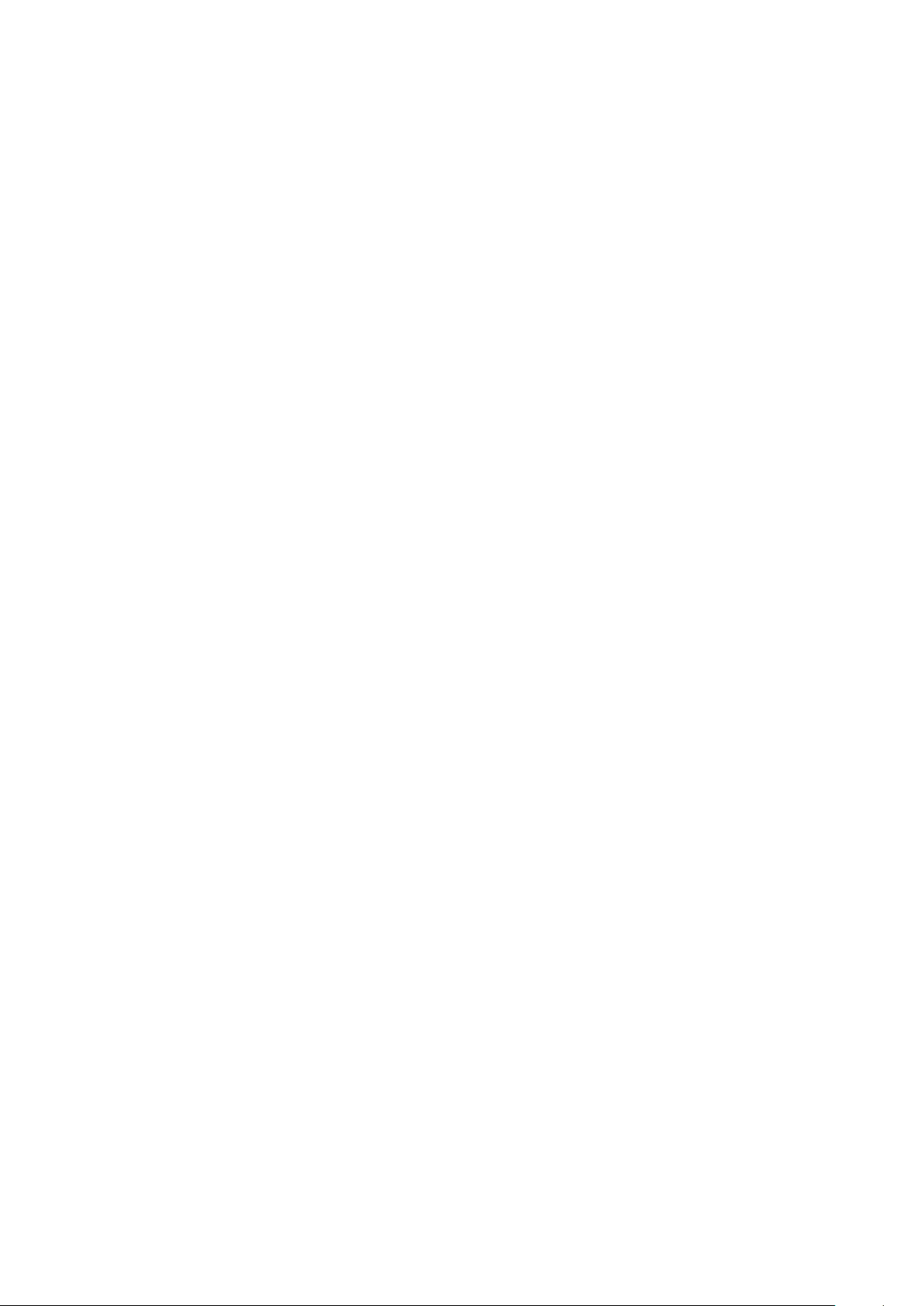
Kuidas säästa akuenergiat
Teie ASUSe tahvelarvuti vajab tööks laetud akut. Altpoolt leiate häid näpunäiteid ASUSe
tahvelarvuti akuenergia säästmiseks.
– Sulgege kõik töötavad rakendused, mida ei kasutata.
– Kui te seadet ei kasuta, vajutage voolunuppu, et lülitada seade unerežiimile.
– Aktiivne energia säästmine rakenduse energijos taupymo programa abil.
– Häälestamisel valige AudioWizardis režiim Smart.
– Vähendage ekraani eredust.
– Hoidke helitugevus väiksena.
– Lülitage Wi-Fi välja.
– Lülitage Bluetooth välja.
– Lülitage PlayTo välja.
– Lülitage GPS välja.
– Lülitage ekraani automaatpööramine välja.
– Keelake seadmes kõik automaatsed sünkroonimised.
1. peatükk Zeni kasutamiseks ettevalmistamine
22
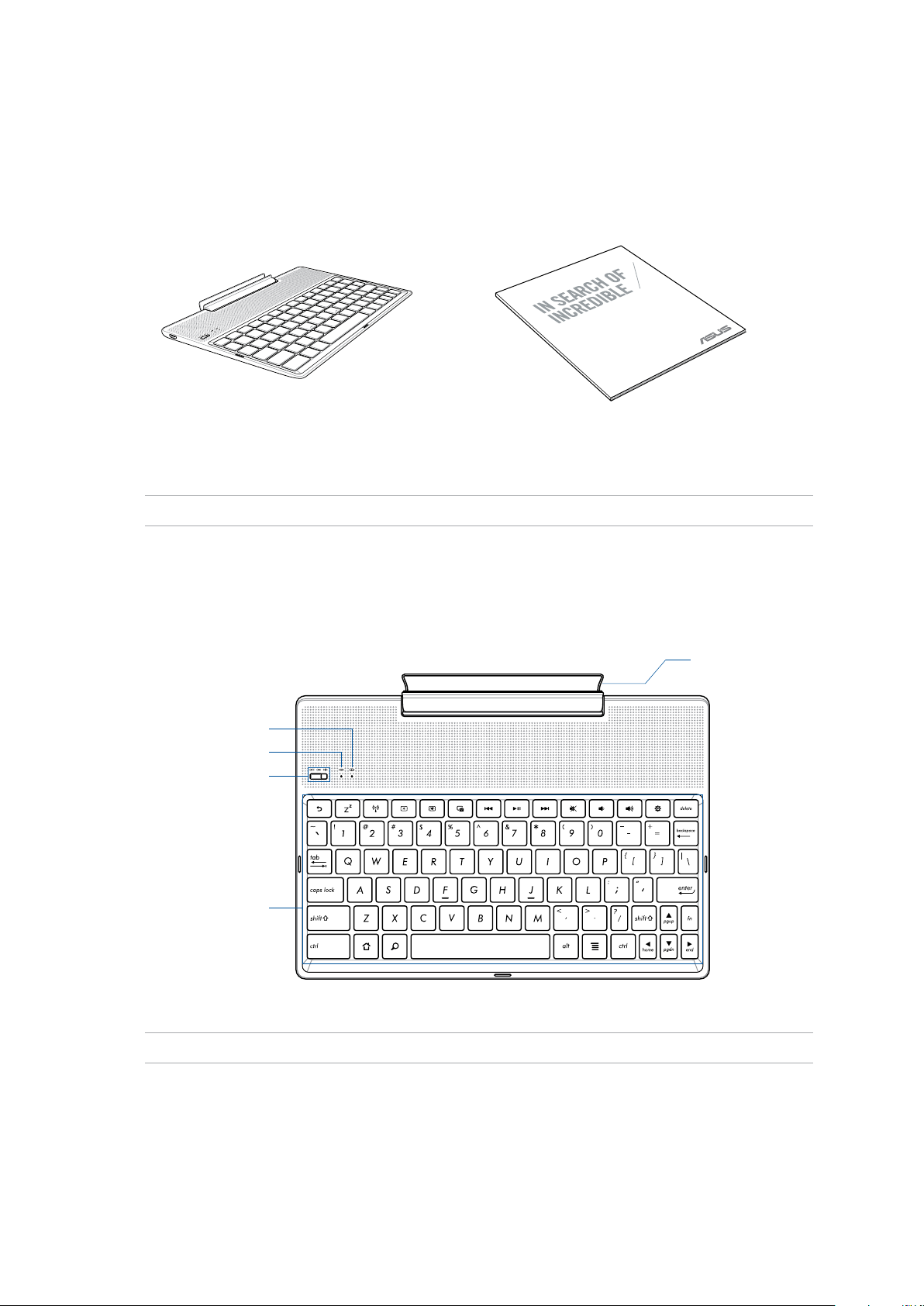
ASUSe mobiilse doki kasutamine (Variant)
Pakendi sisu
ASUS Mobile Dock
USER GUIDE
ASUSe mobiilset dokki Kasutusjuhend
MÄRKUS: Kui mõni artiklitest on kahjustatud või puudub, siis võtke ühendust jaemüüjaga.
Osad ja nende otstarve
Kahevärvuseline aku
märgutuli
Klaviatuuri
Bluetooth-i märgutuli
Toitelüliti/
Bluetooth-iga
paari sidumise lüliti
Klaviatuur
Hing
MÄRKUS: Klaviatuur on mudeliti ja regiooniti erinev.
1. peatükk Zeni kasutamiseks ettevalmistamine
23
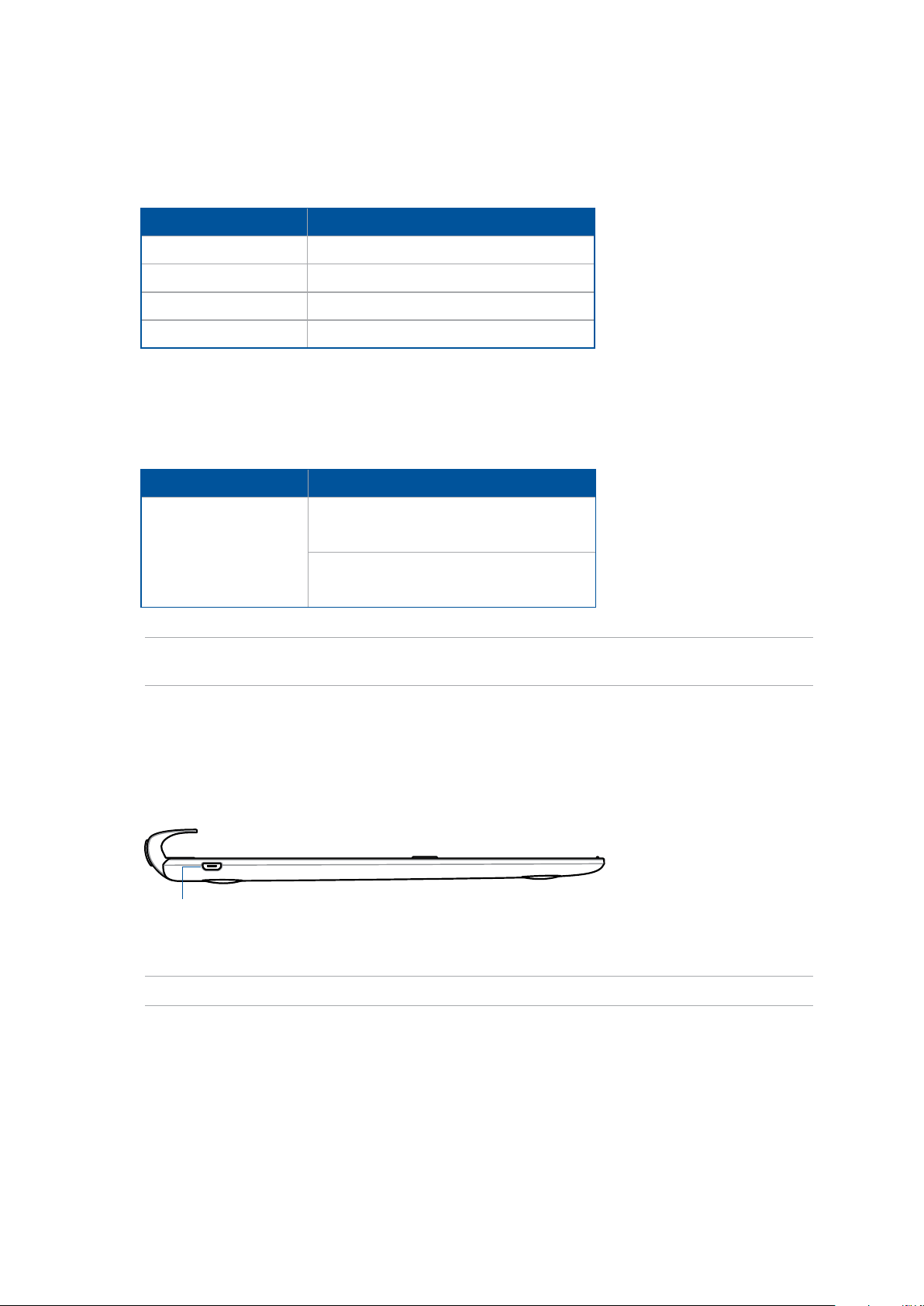
Kahevärvuseline aku laadimise märgutuli
Kahevärvuseline LED-märgutuli annab teavet aku laetuse oleku kohta. Vaadake täpsemat infot
järgmisest tabelist:
Värvus Olek
Püsiv roheline Täislaetud
Püsiv oranž Laadimine
Vilkuv oranž Aku on tühi
Tuled ei põle Akurežiim
Klaviatuuri märgutuli
LED-märgutuli annab teavet paari seotuse oleku kohta. Vaadake täpsemat infot järgmisest tabelist:
Värvus Olek
1. Toide on sisse lülitatud
(kustub 2 sekundi pärast)
Vilkuv helesinine
2. Paari sidumine on edukas
(kustub 2 sekundi pärast)
MÄRKUS: Kui seade paari sidumise toimingul ei vasta 2 minuti jooksul, vabastage paari sidumise
Bluetooth lüliti ja lükake see uuesti parempoolsesse asendisse.
Vaade vasakult
Mikro-USB pesa
MÄRKUS: See pesa on ainult laadimiseks, mitte andmeedastuseks.
1. peatükk Zeni kasutamiseks ettevalmistamine
24
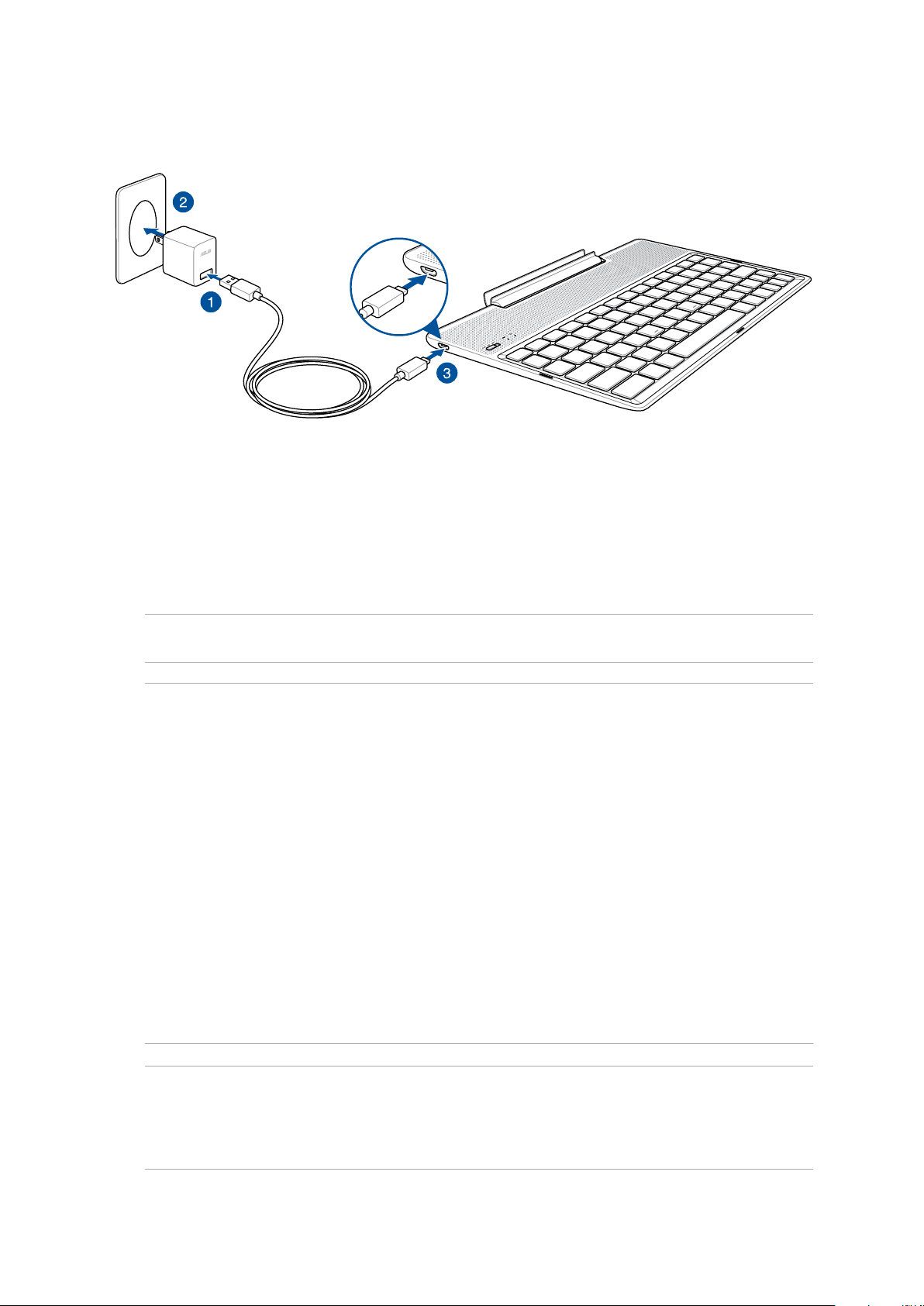
ASUSe mobiilset dokki laadimine
ASUSe mobiilset dokki laadimiseks tehke järgmist.
1. Ühendage mikro-USB-kaabel akulaadijaga.
2. Ühendage akulaadija maanduskontaktiga pistikupessa.
3. Ühendage mikro-USB-pistik ASUSe mobiilset dokki ga.
MÄRKUS: ASUSe mobiilse doki alalisvoolu (DC) sisendpinge on 5,2 V, voolu tugevus 1A ja tarbitav
võimsus 5 W.
OLULINE!
• KasutageASUSemobiildokilaadimiseksainultakulaaduritvõiZenPad10micro-USB-kaablit.Muu
akulaaduri või kaabli kasutamine võib seadet kahjustada.
• EnneASUSemobiilsetdokkilaadimisealustamisteemaldageakulaadijaltjamikro-USB-kaablilt
kaitsekiled, et vältida ohtu või kehavigastust.
• Ühendageakulaadijapistikupessa,misonettenähtudpingealljatalubnõutavatvoolutugevust.
Akulaadija väljundpinge on DC
5,2 V ja voolu tugevus 1A.
• KuikasutatetahvelarvutitASUSemobiildokkivõrgutoitega,peabmaanduskontaktigapistikupesa
olema seadme lähedal ja kergesti ligipääsetav.
• ÄrgekasutageASUSemobiildokkivedelikeläheduses,vihmaseganiiskeskohas.
• ÄrgekasutageASUSemobiildokkikütteseadmetelähedusesegakohas,kustemperatuurvõib
kõrgele tõusta.
• HoidkeASUSemobiildokkieemalteravatestesemetest.
• ÄrgepangeASUSemobiildokipealeraskeidesemeid.
MÄRKUS.:
• ArvutiUSB-pesakauduakutäislaadiminevõibkestatunduvaltkauem.
• KuiarvutilpoleASUSemobiildokilaadimisekspiisavaltvõimsust,laadigeASUSemobiildokki
akulaaduriga, ühendades selle maandatud pistikupesaga.
1. peatükk Zeni kasutamiseks ettevalmistamine
25
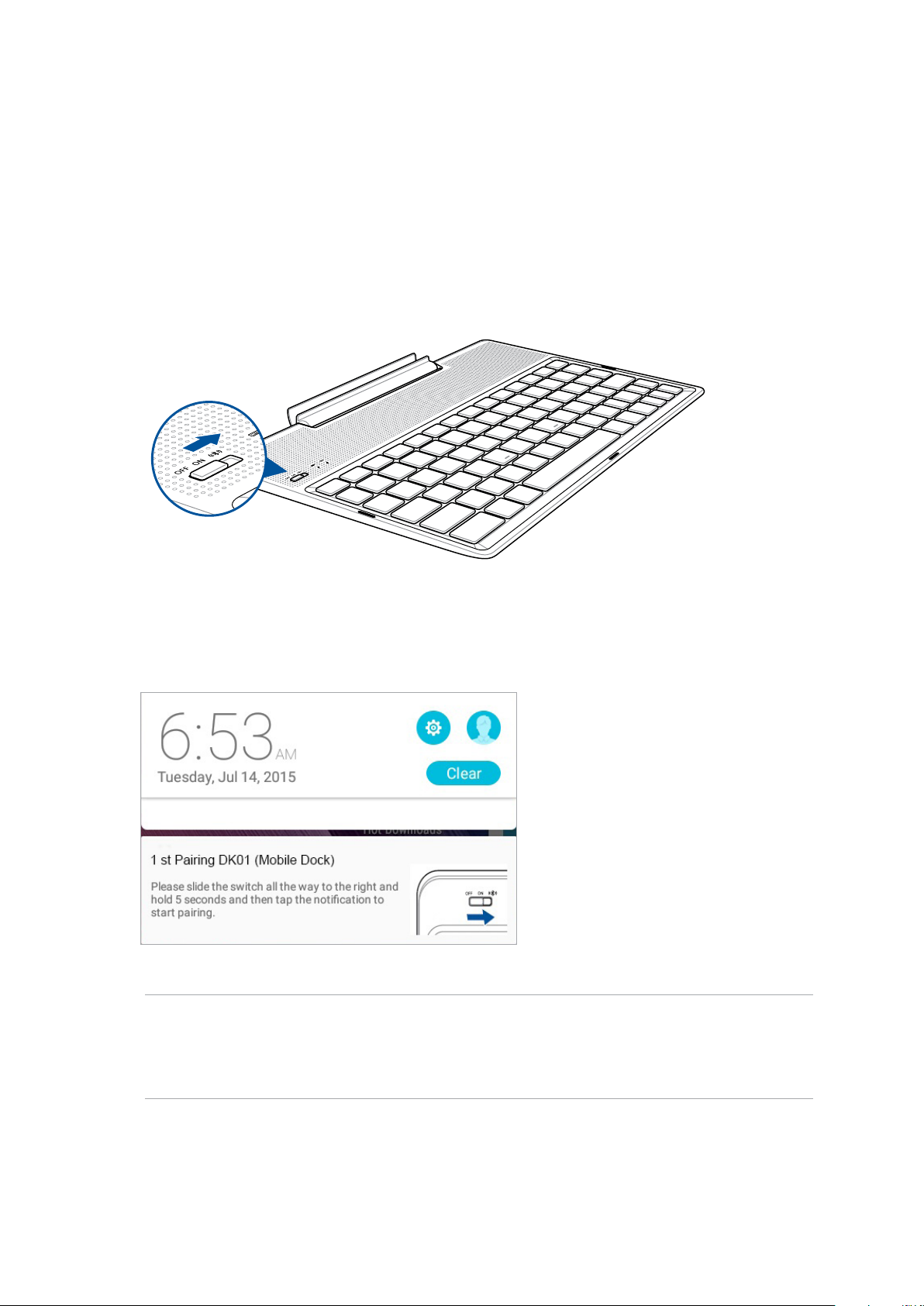
ASUSe tahvelarvuti paarimine ASUSe mobiildokiga
Saate oma ASUSe mobiildoki juhtmeta ühendada tahvelarvutiga ASUSe ZenPad 10 Bluetoothfunktsiooni kaudu paari sidumise abil. Selle ühenduse loomiseks toimige järgmiselt.
1. Lülitage ASUSe mobiildokk sisse ja aktiveerige Bluetooth-funktsioon lüliti parempoolsesse
lõppasendisse lükkamisega, hoidke lülitit selles asendis 5 sekundit.
2. Paari sidumise alustamiseks koputage teadaandele.
MÄRKUS:
• Kuipaarisidumineonjubatoimunud,poleenamvajadustuuestipaarisidudaASUSZenPad10ja
ASUSe mobiildokki. Lülitage ASUSe mobiildokk sisse ja Bluetooth-ühendus luuakse automaatselt.
• Bluetooth-ühendusevõiteluuakajärgmisellehelesitatudjuhistejärgi.
1. peatükk Zeni kasutamiseks ettevalmistamine
26
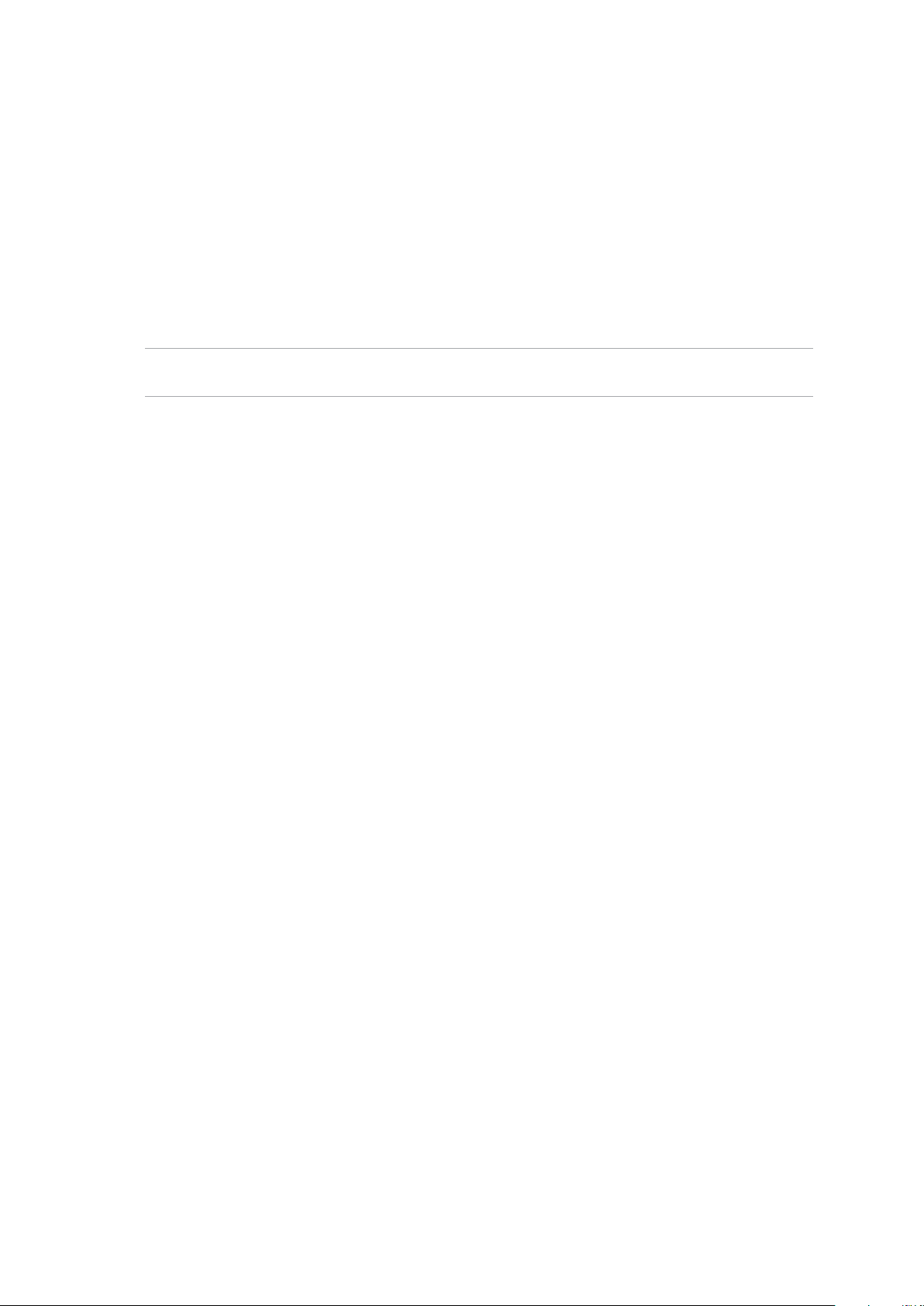
Seadme paari sidumiseks ASUSe mobiildokiga tehke järgmist:
Võite kasutada ASUSe mobiildokki juhtmeta ühenduse loomiseks Bluetooth-seadmetega,
kasutades Bluetoothiga paarimist.
1. Lülitage ASUSe mobiildokk sisse ja aktiveerige Bluetooth-funktsioon lüliti parempoolsesse
lõppasendisse lükkamisega, hoidke lülitit selles asendis 5 sekundit.
2. Lülitage oma seadmes Bluetooth-funktsioon sisse.
3. Paari sidumiseks otsige Bluetoothi seadmete loendist 1st Pairing ASUS Keyboard.
MÄRKUS: Kui teie seadme Bluetooth-funktsioon on enne sammu 1 sisse lülitatud, värskendage olek ja
otsige loendist tuvastatud seadmeid uuesti.
Bluetooth-klaviatuuri lahtiühendamiseks tehke järgmist.
1. Lükake lüliti asendisse OFF (VÄLJAS), et katkestada ühendus klaviatuuriga.
2. Deaktiveerige klaviatuur tahvelarvuti jaotises Settings (Sätted).
1. peatükk Zeni kasutamiseks ettevalmistamine
27
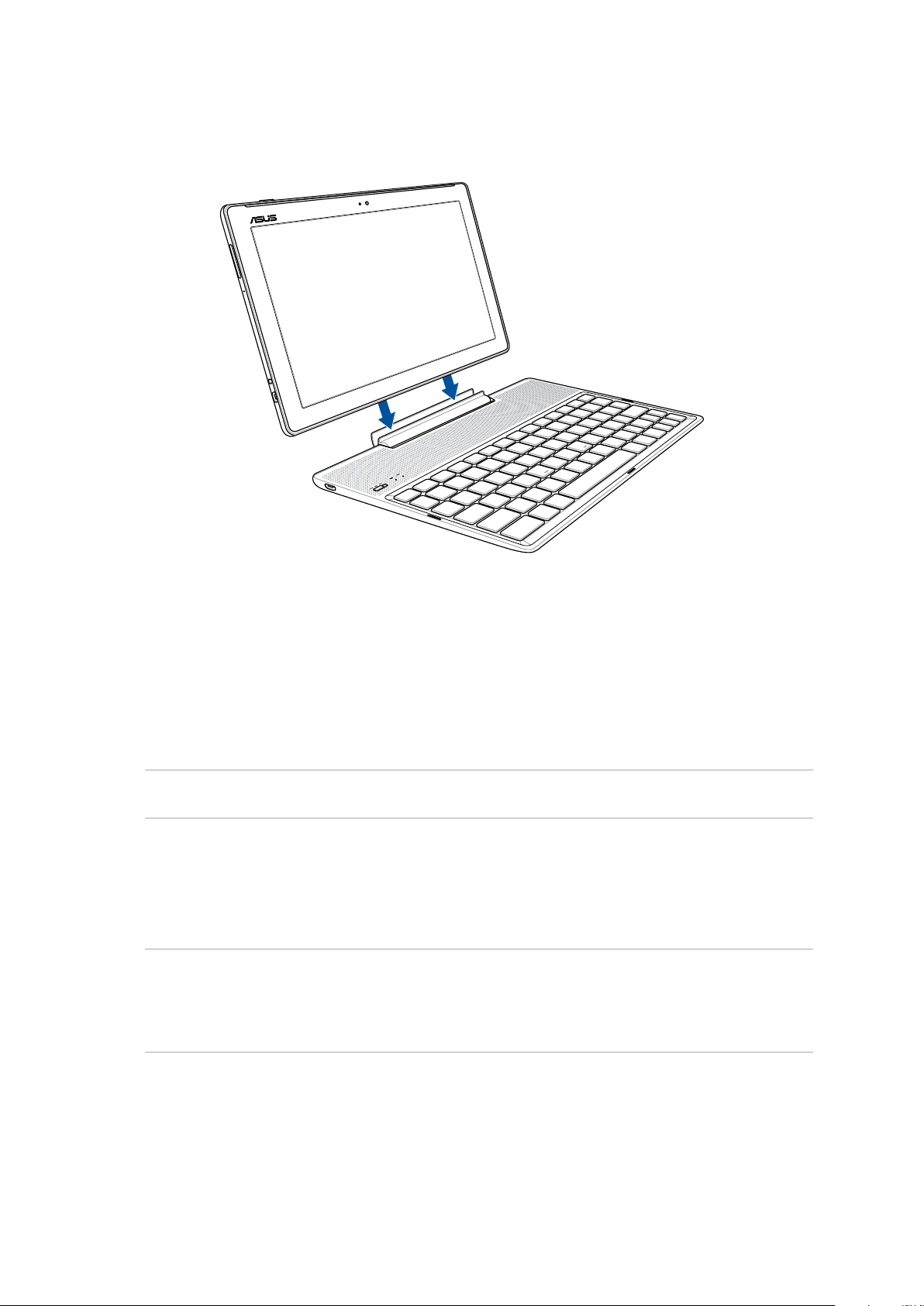
Tahvelarvuti ASUS Tablet dokkimine
Tahvelarvuti ASUS Tablet dokkimiseks tehke järgmist:
1. Pange tahvelarvuti ASUS Tablet mobiildokk tasasele ja stabiilsele pinnale.
2. Ühitage tahvelarvuti ASUS Tablet ASUSe mobiilset dokki ga.
3. Suruge tahvelarvuti ASUS Tablet hinge sisse.
OLULINE! Kui tahvelarvuti on ASUSe mobiilset dokki ga ühendatud, tõstke tahvelarvutit ASUS Tablet
ainult põhjast hoides.
Eriklahvide kasutamine
Alljärgmises lõigus kirjeldatakse ASUSe mobiilset dokki klaviatuuril asuvaid kiirklahve. Mõnedel
käsklustel võib olla eraldiseisev funktsioon ja mõned toimivad koos funktsiooniklahviga <Fn>.
MÄRKUS:
• Kiirklahvideasukohadfunktsiooniklahvidelvõivadmudelistsõltuvalterineda,entfunktsioonidon
samad. Järgige funktsiooniklahvide asemel neid ikoone.
• FunktsiooninuppontahvelarvutilASUSZenPad10aktiveeritud.
1. peatükk Zeni kasutamiseks ettevalmistamine
28
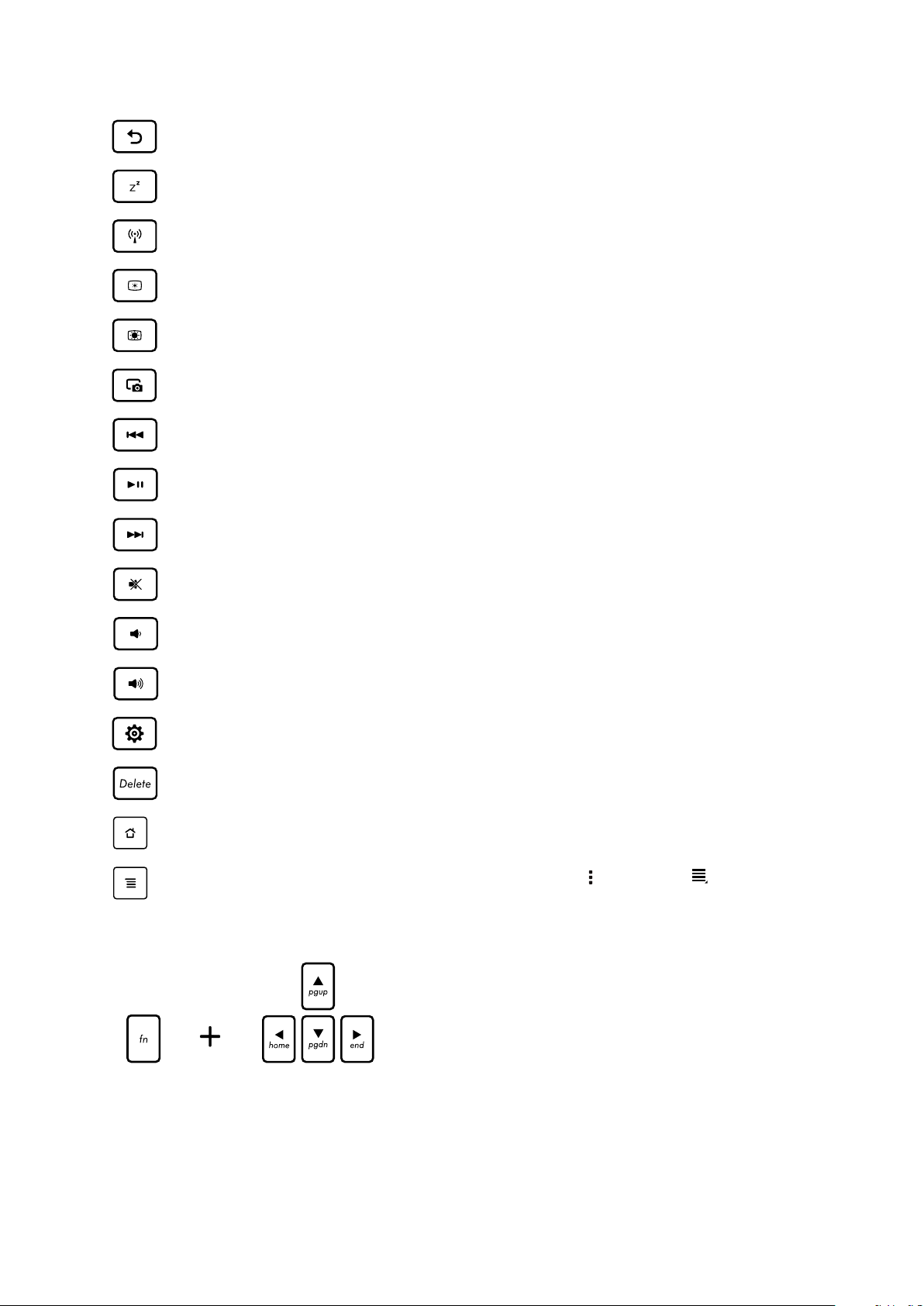
Naaseb eelmisele lehele.
Lülitab unerežiimile.
Lülitab traadita sise-kohtvõrgu SISSE või VÄLJA.
Vähendab ekraani heledust
Suurendab ekraani heledust
Jäädvustab töölaua pildi.
Naaseb muusika esitamisel eelmisele muusikapalale.
Alustab muusika esitamist esitusloendist. Jätkab praeguse muusikapala esitamist või
peatab selle.
Jätab järgmise raja palade esitamisel vahele.
Vaigistab kõlari.
Vähendab kõlari helitugevust.
Suurendab kõlari helitugevust.
Avab ekraani Settings (Sätted).
Kustutab tekstid.
Tagasi avaekraanile.
Aktiveerib atribuutide menüü ja on samaväärne üksusega või üksusega ekraanil.
Sirvimiseks vajutage samaaegselt klahvile <Fn> ja
noolklahvile, et kerida üles ja alla dokumendi alguse ning
lõpu vahel või veebilehel.
1. peatükk Zeni kasutamiseks ettevalmistamine
29
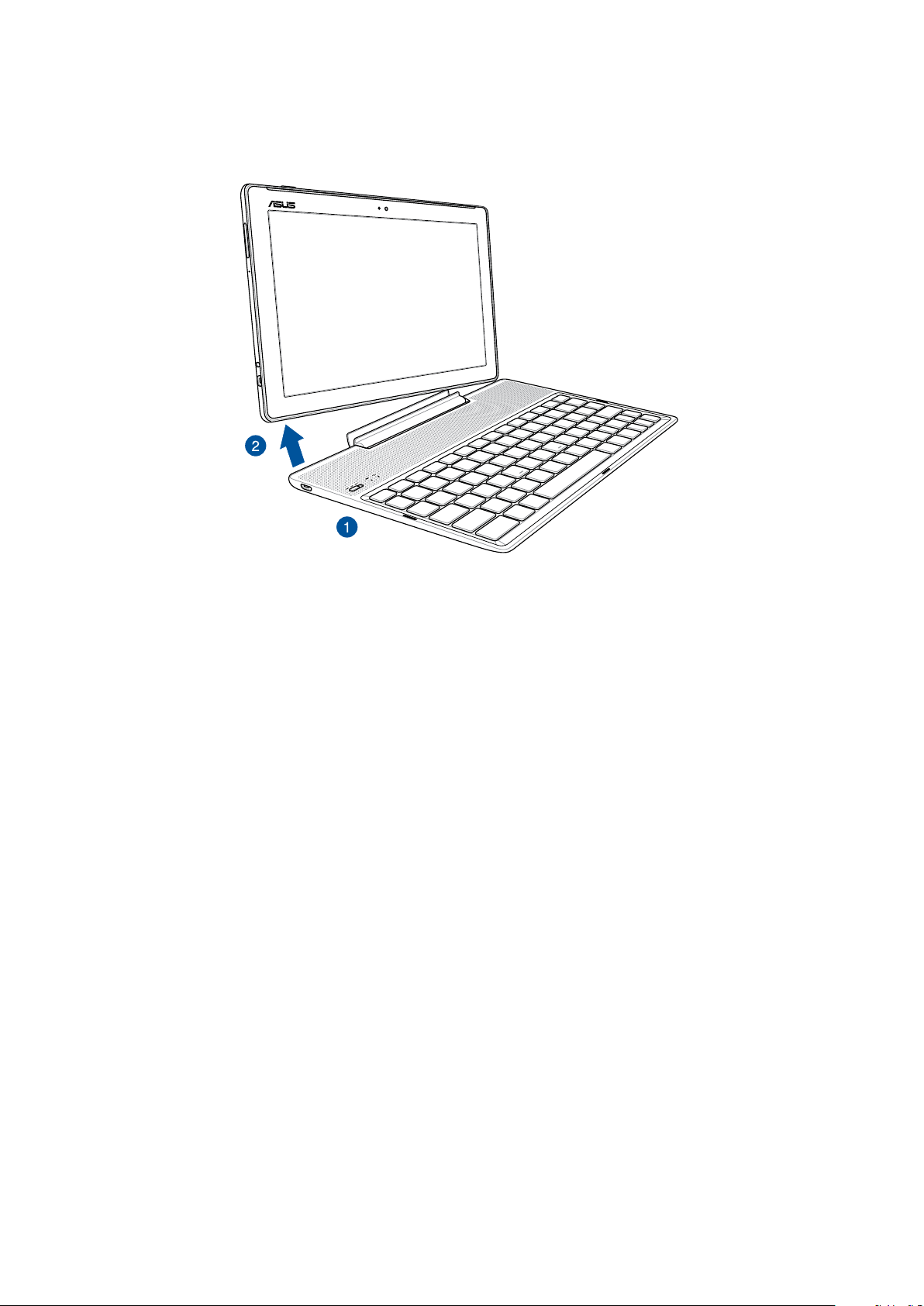
Tahvelarvuti ASUS Tablet lahti dokkimine
Tahvelarvuti ASUS Tablet lahti dokkimiseks tehke järgmist:
1. Pange dokitud tahvelarvuti tasasele ja stabiilsele pinnale.
2. ASUSe tahvelarvuti lahti ühendamiseks ASUSe mobiilset dokki st tõstke tahvelarvuti alumine
vasak nurk üles.
1. peatükk Zeni kasutamiseks ettevalmistamine
30
